TALİMAT KILAVUZU KURULUM AYARLAMA ÇALIŞTIRMA. Energy Manager for System Controller
|
|
|
- Ediz Taylan
- 8 yıl önce
- İzleme sayısı:
Transkript
1 TALİMAT KILAVUZU KURULUM AYARLAMA ÇALIŞTIRMA Energy Manager for System Controller UTY-PEGX Ver
2 İçindekiler 1. Kılavuzun kullanımı Kılavuz oluşumu 4 2. Hazırlama 5 3. Çalışmaya kadar süreç akışı 6 4. Montaj 7 5. Ünite kaydı 8 6. Elektrik ölçüm sistemi oluşturma 9 Enerji tasarrufu 7. Enerji tasarrufu Genel Bakış Kullanımla ilgili önlemler Enerji Tasarrufu İşlevini Kullanmadan Önce Enerji tasarrufu ayarı Enerji tasarruf grubu ayarı İç ünite dönme çalışması İç ünite dönme çalışması ayarı İç ünite dönme çalışması program ayarı İç ünite dönme çalışması ayar ekranı Dış ünite kapasite tasarrufu Dış ünite kapasite tasarrufu ayarı Dış ünite kapasite tasarrufu program ayarı Dış ünite kapasite tasarruf ekranı Tepe kesme çalışması Tepe kesme çalışması ayarı Tepe kesme çalışması ekranı Elektrik enerjisi grafiği görüntüleme 33 Elektrik dağıtımı (elektrik ölçer kullanımı) 9. Elektrik dağıtımı Genel Bakış Elektrik Yükü Dağıtma Ayarları Genel Bakış Elektrik yükü dağıtma ana ekranı Ana ekran İç ünite elektrik hesaplaması ayarı Parametre ayarı Kontrat ayarı Kontrat listesi oluşturma 50 2
3 Yeni kontrat oluşturma ve düzenleme Blok ayarı Blok programı ayarı Specify Block ekranı Ortak blok ayarı Elektrik Yükü Dağıtma Elektrik yükü dağıtma ana ekranı Electricity Charge Apportionment ana ekranı Dağıtma hesaplaması çalıştırma Apportionment Calculation ekranı Hesaplama sonucu ekranı Hesaplama geçmişi Fatura oluşturma Fatura ayarı Fatura yazdırma önizleme 70 EK 12. Elektrik Ölçer Sistemi Elektrik Ölçerin Montaj Kısıtlamaları Enerji Tasarruf Ünitelerinin Montaj Kısıtlamaları Dış Ünite ve System Controller Ayarları Elektrik Kabloları 82 3
4 Kılavuzun kullanımı Kılavuzun kullanımı Kılavuz oluşumu Kılavuz, 2 bölümden oluşmaktadır. Enerji tasarrufu Elektrik dağıtımı Bu, enerji tasarrufu fonksiyonu ve elektrik ölçerlerle elektrik dağıtımı ni içeren System Controller'ın (UTY-PEGX) isteğe bağlı işlevlerinin kullanma kılavuzudur. Standart işlevler için lütfen TALİMAT KILAVUZUNU (System Controller for VRF System) inceleyin. İsteğe bağlı işlevlerden bazıları, monte edilmiş elektrik ölçerler ile çalışır. Elektrik ölçer montaj koşulları ve kısıtlamaları için lütfen eki inceleyin. 4
5 222 Hazırlama Kurulum sırasında gerekenler Seçenek için WIBU-KEY (ürün ambalajı) System Controller seçeneği için kurulum CD'si (CD içeriği için lütfen KULLANIM KILAVUZUNA (System Controller for VRF System) başvurun) Hazırlama 5
6 Çalışmaya kadar süreç akışı 333 Çalışmaya kadar süreç akışı Bu süreç akışı, elektrik ölçerin yapılandırılmasından system controller'ın yapılandırılmasına ve çalışmasına kadardır. Enerji tasarrufunu anlama, önlemlere uyumluluk (7-1 Genel bakış) Elektrik dağıtımını anlama ve dikkat edilecek noktaların kontrolü (10-1 Genel bakış) Karar verilecek öğeleri önceden kontrol edin Ölçüm cihazının montajı Dış ünitenin PCB'sini yapılandırma (15. Dış Ünite ve System Controller Ayarları) Ünite kaydı (5. Ünite kaydı) Her ayar öğesi türü Elektrik ölçer sistem ayarları (6. Elektrik ölçüm sistemi oluşturma) Enerji tasarrufu Elektrik dağıtımı Grup ayarı (8-1 Enerji tasarrufu grup ayarı) İç Ünite Ayarı (10-3 İç ünite elektrik hesaplaması ayarı) İç ünite dönme çalışması (8-2 İç ünite dönme çalışması) Parametre Ayarı (10-4 Parametre ayarı) Dış ünite kapasite tasarrufu (8-3 Dış ünite kapasite tasarrufu) Kontrat Ayarı (10-5 Kontrat ayarı) Tepe kesme çalışması (8-4 Tepe kesme çalışması) Bloksuz Kontrat (10-6 Blok ayarı) Elektrik yükü dağıtma (çalışma) (11. Elektrik Yükü Dağıtma) 6
7 444 Montaj Kurulumu kolaylaştırmak için, Energy Manager ve en son System Controller, her ürün CD'sinde iki de içerir ve her iki ürünün de CD içeriği aynıdır. Bu yüzden, System Controller ve Energy Manager'ı tekrar kurmaya gerek yoktur. Energy Manager'da bulunan WIBU-Key'i sunucu bilgisayara girerseniz, Enerji tasarrufu ni kullanabilirsiniz. Montaj Kurulacak bilgisayarın durumuna göre, "Energy Manager for System Controller" yönelik kurulum yöntemi aşağıdakilerden herhangi bir olabilir. System Controller'ın kurulu olmadığı bir bilgisayarda. Lütfen "Energy Manager for System Controller" CD'sini kullanın ve ardından yükleyin. Lütfen kurulum prosedürleri için şunları inceleyin. "System Controller for VRF System" "TALİMATLAR KILAVUZU" Sunucu Bilgisayar 5-3. Yazılım Kurulumu İstemci Bilgisayar 7-1. Kurulum akışı System Controller'ın en son sürümünün kurulu olduğu bir bilgisayarda. Yüklemeye gerek yoktur. Lütfen "Energy Manager for System Controller"nde ekli bulunan WIBU-Key'i sunucu bilgisayarın USB portuna takın ve VRF Controller'ı yeniden başlatın. Lütfen VRF Controller'ı sonlandırma veya başlatma prosedürü için şurayı inceleyin "System Controller for VRF System" "TALİMATLAR KILAVUZU" Sunucu Bilgisayar 12. VRF Controller'ı Başlatma ve Sonlandırma System Controller'ın eski bir sürümünün kurulu olduğu bilgisayar durumunda. Lütfen "Energy Manager for System Controller" CD'sini kullanarak güncelleştirin. Lütfen güncelleştirme prosedürleri için şunları inceleyin: "System Controller for VRF System" "TALİMATLAR KILAVUZU" Sunucu Bilgisayar 5-4. Kaldırma ve sürüm yükseltme İstemci Bilgisayar 7-2. Kaldırma ve sürüm yükseltme 7
8 Ünite kaydı 555 Ünite kaydı Ağ taraması gerçekleştirin ve elektrik ölçerleri algılayın. Tarama sırasında algılanan elektrik ölçerler kullanılabilir. Bu ekranı görüntülemek için, ana ekran menüsü Setting Initial Setting Unit Registration menüsünü seçin. 1 2 "Elektrik ölçer taraması yap"ı seçin. Taramak istediğiniz elektrik ölçerleri bağlayan adaptörler için de bir işaret koyun. [Start] düğmesi: Taramayı başlatır. (Hiçbir tarama hedefi olmadığında devre dışıdır.) Not Tarama tamamlandıktan sonra aşağıdaki mesaj görüntülenirse, gerekli bilgiler elde edilemez. Information was not acquired for some units. (Bazı üniteler için bilgiler elde edilmedi.) Perform unit registration again. (Ünite kaydını tekrar gerçekleştirin.) Bu durumda, gerekli tüm bilgileri elde etmek için taramayı tekrar gerçekleştirin. Sonrakine olduğu gibi ilerlenirse, normal çalışma mümkün olmayacaktır. Özellikle, elektrik yükü dağıtma gerçekleştirildiğinde kendisi için bilgilerin elde edilemediği bir ünite varsa, bu üniteyi içeren soğutucu sistem, elektrik yükü dağıtma yle kullanılmayacaktır. Bu bilgileri eksik üniteler "Unit Newly Detected" kısmında içerildiğinde, kırmızı karakterlerle görüntülendiklerinden, yeniden tarama sırasında bunları soğutucu sistem özelliğinin dizini olarak ele alın. 8
9 666 Elektrik ölçüm sistemi oluşturma Elektrik ölçer ve altında bağlı bulunan klima ünitelerinin bağlantı düzenini yapılandırın. Fiili elektrik ölçer montajı durumuna göre yapılandırın. Orantılı elektrik ayırma elektrik ölçerden gelen elektrik tüketimi bilgilerini kullanan ve kontrol eden bir işleve sahip olduğu için, elektrik ölçer sisteminin yapılandırılması gerekmektedir. Elektrik ölçüm sistemi oluşturma 1 2 9
10 Elektrik ölçüm sistemi oluşturma Ana ekran menüsü Ayarlar Elektrik Ölçer Bölge Ayarı menüsünü seçin. [Yeni Ölçüm Cihazı (New Meter)] düğmesi 200 adete kadar elektrik sayacı bölgesi oluşturulabilir. Adaptör ayarı ekranında ayarlanmış adaptörler listesinden bir adaptör seçin. 3 adımında seçilen adaptöre bağlı ölçüm cihazı numaralarından bir numara seçin. 5 Elektrik ölçer adını girin. Girebileceğiniz maksimum karakter sayısı 20'dir veya burayı boş bırakabilir ya da birden çok numara girebilirsiniz. Elektrik ölçerden gelen bir titreşimin kaç kwhs'ye denk geldiğini belirterek ölçüm yapıp yapmayacağını seçin. Sayı değeri olarak, tam sayı için sadece yedi veya daha az basamak, ondalık işaretinden sonra da altı veya daha az basamak girin. Not Başlangıç değeri olarak 1 görüntülenir ancak bunu, kullandığınız elektrik sayacıyla eşleştirmek için ayarlayın. Türü seçin. Enerji tasarrufu fonksiyonunu kullanabildiklerinden, sayaç V2 serisi iç/dış üniteleri ölçerse 'Available' öğesini seçin. Enerji tasarrufu fonksiyonunu kullanamadıklarından, sayaç, UTY-VGGX ağ dönüştürücüleri aracılığıyla bağlı olan klima sistemlerini ölçerse 'Unavailable' öğesini seçin. UTY-VGGX :V2 serisi ağ dönüştürücü [Tamam (OK)]: Düzenlenen içerikleri kaydedip ayardan çıkar. [İptal (Cancel)]: Düzenlenen içerikleri kaydetmeden ayardan çıkar. 10
11 Enerji tasarrufu 7. Enerji tasarrufu 8. Enerji tasarrufu ayarı
12 Enerji tasarrufu Genel Bakış Enerji tasarrufu System Controller enerji tasarrufu seçeneği, şu 4 işleve sahiptir: [İç ünite dönme çalışması] Termostat KAPALI durumuna zorlamaya ayarlanmış iç üniteleri döndürerek güç tüketimini azaltır. Yük nispeten hafifken klimayı ilkbahar ve sonbaharda bile çalıştırmak, enerji tasarrufu etkisine sahip olabilir. Aralıklı çalışma olduğundan, çok rahatlık kaybetmez ve çalışmasını hissetmek için odanın kullanımı için zor bir kontroldür. Rasgele tanımlanan gruptaki elektrik gücü tüketimi, termostat KAPALI özelliğini zorlamaya ayarlanmış iç üniteler döndürülerek azaltılır. Grup A termostat KAPALI termostat KAPALI termostat KAPALI termostat KAPALI İç üniteler, her grup için belirlenmiş stopaj hızıyla döndürülebilir. 0% 10% Grup A Grup C Grup B Grup D 20% 30% 12
13 ** İç ünite çalışması stopaj hızı, %10 ila % 30 aralığında bir değer olarak belirlenebilir. Denetimsiz Denetimli Elektrik gücü Elektrik gücü Time Kullanım Örneği Binaya Genel Bakış: Kendi ofis binanızda kullanım. Her kat bölmelerle ayrılmış odalar veya bloklar olarak yapılandırılmış ve her odada/blokta Uzaktan Kumanda Grupları ile bağlantısı olmayan birden fazla iç ünite vardır. Enerji Tasarrufunun Amaçları: Binanın işletme maliyetini düşürmek için, enerji tüketiminin büyük bir kısmını oluşturan klimalar tarafından tüketilen enerjiyi azltmak istiyorsunuz. Belirli sayısal hedefleriniz yok. Önerilen Ayarlar: Her oda/blok için Enerji Tasarrufu Grupları belirleyin ve termostat kapalı halde İç Ünite Dönme hızını % 10 olarak ayarlayın. Ancak, klimaların sürekli çalışması gereken sunucu odaları, vb. yerler için veya güneş ışığına doğrudan maruz kaldığı için yüksek ısı yüküne sahip odalar için herhangi bir ayar yapmayın. Enerji tasarrufu kazançları yeterli olmadığında, rahatlık üzerindeki etkisini doğruladıktan sonra Enerji Tasarrufu Gruplarının termostat kapalı hızını artırın. Enerji Tasarrufu Kazanımı: Tüm yıl boyunca, klima kullanımına göre enerji tasarrufu kazanımı elde edilir. Özellikle, yaz mevsimi akşam üzeri saatleri gibi yüksek ısı yükü saatlerindeki kazanımlar yüksektir. Time Enerji tasarrufu [Dış ünite kapasite tasarrufu] Güç tüketimi, her bir soğutma sistemi için dış ünite kapasitesinin üst sınırıyla kısıtlanarak azaltılır. Bu, özellikle yazın, kışın ve ısı yükünün yüksek olduğu diğer zamanlarda azaltıcı bir etkiye sahiptir. Ek olarak, dış ünitelerin üst sınır kapasitesinden dolayı, döndürme kontrolüyle kıyaslandığında kolayca bir enerji tasarrufu etkisi sergileyen bir kontroldür. Ancak, dış ünite, sınırlı kapasite üzerinde çalışmadığından, oda ısı yüküne bağlı olarak bir rahatlık kaybı olabilir. ** Dış ünitenin çalışma kapasitesi üst limit oranı [%] her soğutucu sistem için belirtilir. Dış ünite kapasitesi [%] Dış ünite maksimum kapasitesi İç ısı yükü 0 0 [Zaman] Kullanım Örneği Binaya Genel Bakış: Kiralanan bir binada kullanım. Bağımsız klima ücreti ödenmemektedir. Soğutucu Sistemler her kat için ayrıdır ve her Soğutucu Sistem için elektrik ölçerler monte edilmiştir. [kw] İç ısı yükü 13
14 Enerji tasarrufu Enerji Tasarrufunun Amaçları: Yazın en sıcak zamanları gibi yüksek ısı yükü dönemlerinde elektrik ücretleri arttığından, bir şekilde bu ücretleri kısıtlamak istersiniz. Mümkünse, enerji tüketimini yaklaşık % 10 civarı azaltmayı düşünüyorsunuz. Önerilen Ayarlar: Her Soğutma Sistemi için Dış Ünite Kapasite Tasarrufunu % 90 çalışma hızı olarak ayarlayın. Bir program ayarlayarak, bu sadece ısı yükünün yüksek olduğu zaman veya mevsimde etkinleştirin. Enerji tasarrufu kazanımları beklenen seviyede değilse, çalışma hızını daha düşük ayarlayın. Enerji ölçüm cihazları kullanarak, her Soğutucu Sistemin güç tüketimini takip edin ve diğer konumlara kıyasla daha fazla güç tüketimi olan Soğutucu Sistemlerin çalışma hızını düşürün. Öte yandan, yüksek katlar gibi sıcaklığın birikme olanağı bulduğu yerlerde çalışma hızını arttırın. Enerji Tasarrufu Kazanımı: Elbette enerji tasarrufu kazanımı elde edilecek ve bu da elektrik masraflarının düşmesiyle sonuçlanacaktır. [Tepe kesme çalışması] Klimalar için belirli bir hedef değer ayarlayarak (maksimum ortalama güç [kw]) ve güç tüketiminin bu değeri aşmasını önlemek için çalışmayı kontrol ederek güç tüketimini azaltır. Limit kontrolü üç adımda gerçekleştirilir: Adım 1: Sıcaklık Geçişini Ayarla Adım 2: Termostat KAPALI Adım 3: Dış üniteyi durdur. Bu denetimin gerçekleşmesi için, elektrik ölçer monte edilmiş olmalıdır. Adım 3 Grup A Normal Enerji tasarrufu denetimi kapsamı dışındaki iç üniteler Grup B Grup A Adım 1 Sıcaklık geçişini ayarla Grup B Adım 2 AÇMA AÇMA Adım 1 Normal Güç tüketimi 1 saatlik limit Grup C Grup D Grup C Grup D *Bir klima sisteminin tamamı için maksimum ortalama elektrik gücünü [kw] belirtir. Grup A Grup B Grup A Grup B KAPAMA AÇMA Grup C Grup D Grup C Grup D Adım 3 Dış ünite durdurma Adım 2 Termostat KAPALI Denetimsiz Denetimli Elektrik gücü Elektrik gücü Hedeflenen maksimum ortalama elektrik gücü ayarında 1 saatlik limit Time 1 saatlik limit Time 14
15 Kullanım Örneği Binaya Genel Bakış: Kendi ofis binanızda kullanım. Enerji Tasarrufunun Amaçları: Elektrik masrafları zamana bağlı olarak farklılık gösterdiği için, elektrik masraflarının yüksek olduğu zamanlarda güç tüketimini azaltmak istersiniz. Özellikle, Enerji Tasarrufu İşlevini kullanarak büyük oranda elektrik tüketimi olan klimaları takip edip enerji tasarrufunu bunlarda uygulamak isteriz. Güç tüketimi için belirli sayısal hedefler vardır (kw). Önerilen Ayarlar: Her oda/blok için bir Enerji Tasarruf Grubu belirleyin; ancak, sunucu odaları gibi devamlı faaliyette olması gereken konumları Enerji Tasarruf Grubu olarak belirlemeyin. Sayısal hedeflerde belirtilen değeri n üst limiti olarak belirleyin ve ardından n hedef gücünü belirleyin. Her enerji tasarrufu grubu için sıcaklık yükünü ve konfor gereksinimini göz önünde bulundurduktan sonra, sıcaklık geçişi şeklini ayarlayarak enerji tasarrufu etkisini ayarlayın. Enerji Tasarrufu Kazanımları: Elektrik masraflarının yüksek olduğu zamanlarda güç tüketimini kısıtlama. Enerji tasarrufu [Elektrik enerjisi grafik görüntüleme ] Klimaya bağlı elektrik ölçerin ölçtüğü güç tüketimini çubuk grafik ile görüntüler. Güç tüketimi kullanım koşullarını öğrenmek için kullanabilirsiniz. 3 yıllık güç tüketimi kaydedilir ve geçmiş referans olarak kullanılabilir. Ayrıca, istediğiniz iki dönemle ilgili verilerin karşılaştırması görüntülenebilir. 15
16 7777 Kullanımla ilgili önlemler Enerji tasarrufu fonksiyonunun etkisi, kullanılan cihaz ve kullanım ortamı veya kurulum ortamı gibi etkenlere bağlı olarak farklılık gösterecektir. Enerji tasarrufu, belirlenen ayarda çalışma için stabil bir etki veya işlev sağlanabileceğini garanti etmez. Lütfen çalıştırmadan önce aşağıdaki önlemleri okuyup anladığınızdan emin olun. Enerji tasarrufu Enerji tasarrufu nasıl kullanılır Enerji tasarrufu nin etkisi kullanılan cihazlara, kullanım ortamına, kurulum ortamına ve benzer etkenlere bağlı olarak farklılık gösterdiğinden, aynı ayarlar ve programla çalıştırılsa bile binaya ve çalışma dönemine bağlı olarak farklı bir etki olabilir. Her enerji tasarruf nin özelliklerini anlayın, çalışma sırasındaki fiili etkisini onaylayın ve ayarları, vb. etkenleri gerektiği şekilde belirleyip kullanın. Tepe kesme nde hedef elektrik gücü. Tepe kesme denetimi açısından, hedef değerler olarak kullanılan değerler vardır. Bu değerler, her zaman tüketilen gücün hedef değer veya daha az olduğunu garanti etmez. Örneğin, zorlu termostat kapama ve dış ünite stopaj bölgesine giren denetimin ikisi birden gerçekleştirilse bile, dış ünite koruyucu bir çalışma (yağ geri kazanım ve çözdürme) gerçekleştirirken denetim etkin olmayacağı için, tüketilen elektrik gücü hedef elektrik gücünü aşabilir. Ünite koruması ve enerji tasarrufu arasındaki ilişki VRF için, üniteleri korumaya yönelik çalışmalar ve kısıtlamalar vardır. Enerji tasarrufu bu koruma çalışmaları ve kısıtlamaları aralığında çalışır. Enerji tasarrufu bu koruma çalışmaları ve kısıtlamalarına göre denetim gerçekleştirdiğinde, koruma çalışmaları ve kısıtlamalarının önceliği vardır; enerji tasarrufu kısıtlanır ve çalışmayabilir. Belirli bir cihazın koruma çalışması olarak, periyodik olarak veya belirli koşullar altında otomatik olarak gerçekleştirilen yağ geri kazanımı, çözdürme, vb. işlevler vardır. Hata, vb. Bir enerji tasarrufu, sadece ilgili üniteler normal şekilde çalışırken devreye girer. Elektrik ölçer ve dış ünitelerin elektrik gücü bir elektrik ölçere bağlı olduğunda ve bir hata, vb. yüzünden SYSTEM CONTROLLER kapatıldığında, enerji tasarrufu normal şekilde gerçekleştirilmez. 5 Bina kiracıları için açıklama Enerji tasarrufu nin çalışması sırasında, uzaktan kumanda ile yapılan ayardan farklı bir denetim çalışabilir. Bu nedenle, bina kiracılarına bu konuyla ilgili önceden bilgi verilmesi önerilir. İç ünite dönme çalışması İşlevi, Dış Ünite Kapasite Tasarrufu İşlevi ve Tepe Kesme Çalışması İşlevinin aynı anda kullanımı konforu büyük ölçüde etkileyebileceği için, tek bir n kullanılması önerilir. İç Ünite Dönüşü çalışması Dış sıcaklık düşükken ısınma çalışması, klima performansını önemli ölçüde düşürebilir. Bir odada aynı anda durdurulan iç ünitelerin toplam kapasitesi oda yükünden daha fazlaysa, rahatlıkta önemli bir düşüş yaşanabilir. Bağlanma kapasite oranı büyükse, düşük stopaj hızı ayarlanması güç tüketimi azalmasından kazanım elde etmeyi zorlaştıracaktır. Çok fazla sayıda küçük kapasiteli iç ünite içeren bir sistemde, güç tüketimi azalmasında konforda önemli bir düşüş olabilir veya kazanım elde etmek zorlaşabilir. 16
17 Dış ünite kapasite tasarrufu İç ve dış ısı yüküne bağlı olarak kazanımlar farklılık gösterebilir. Çalışma hızı çok düşük ayarlanırsa, konforda büyük bir bozulma olabilir. Ünite belirlenen çalışma hızından daha düşük hızda çalışırsa, herhangi bir azaltma kazanımı elde edilmeyecektir. Tepe kesme çalışması Hedef elektrik yükü çok düşük ayarlanırsa, saatte bir Dış Ünite Zorunlu Durdurmanın devreye girmesi yüzünden konforda önemli bir düşüş gözlemlenebilir. Zaman aralığı çok kısa ayarlanırsa, Dış Ünite Durması, uzun zaman aralığına kıyasla çok daha kolayca meydana gelecektir. Enerji ölçer uygun titreşim birimine (veya titreşim faktörüne) ayarlanmazsa, denetim daha geniş aralıkta olacaktır. Enerji tasarrufu 17
18 7777 Enerji Tasarrufu İşlevini Kullanmadan Önce Enerji tasarrufu Öncelikle, enerji tasarrufunun amacını ve hedeflerini açıkça tanımlayın. [Nasıl kullanmak istiyorsunuz?] (1) Denemek ve faydalarını görmek istiyorum. (2) Belirli hedeflerim olmasa da, elektrik faturamı kademeli olarak düşürmek istiyorum. (3) Sayısal hedefler belirledikten sonra, elektrik faturamı planlı şekilde düşürmek istiyorum. [Bu işlevle hangi sorunları çözmek istiyorsunuz?] (4) Yaz ayları gündüz saatlerinde güç tüketimini azaltmak istiyorum. (5) Belirli bir ünitenin güç tüketimini kısıtlamak istiyorum. (6) Enerji tüketimi yasa ve düzenlemeleriyle uyum sağlamak istiyorum. [İstediğiniz avantajlar nelerdir?] (7) Binamızın dışarıda çevre dostu bir bina olarak tanınmasını istiyorum. (8) Çevreye küresel anlamda katkıda bulunmak istiyorum. Yukarıda verilen bilgilere göre aşağıdaki tabloyu inceleyin, her bina için uygun işlevleri bulun ve bunları uygulayın. Desteklenen İşlevler Kullanım Senaryoları İç ünite dönme çalışması Dış ünite kapasite tasarrufu Tepe kesme çalışması Güç Tüketim Grafiği İşlevi Öncelik, enerji tasarrufudur. Enerjiden tasarruf edip, rahatlığı da göz önünde bulundurmak istiyorum. Isı yükünden bağımsız olarak enerjiden tasarruf etmek istiyorum. Isı yükü yüksekken enerjiden tasarruf etmek istiyorum. Enerjiden tasarruf etmek istemediğim veya tasarruf edilen enerji miktarını düşürmek istemediğim için, belirli bir iç ünitede. Tüm binalarda tekdüze enerji tasarrufu elde etmek istiyorum. Belirli enerji tasarrufu hedeflerim yok. Belirli enerji tasarrufu hedefleri, güncel değerlere kıyasla görecelidir. Belirli enerji tasarrufu hedefleri kesin değerlerdir. Temel elektrik faturası masraflarını arttırmak istemiyorum. Hacme bağlı elektrik masraflarını düşürmek istiyorum. Denemek ve enerji tasarrufunun faydalarını görmek istiyorum. Karmaşık ayarlar yapmadan enerjiden tasarruf etmek istiyorum. Faydaları da marjinal düzeydeyse, yeterlidir. Karmaşık ayarlar yapmadan enerjiden tasarruf etmek istiyorum. Ancak, birçok kazanım elde etmek istiyorum. Her enerji ölçerin güç tüketimini kontrol etmek istiyorum. Günlük, haftalık ve aylık güç tüketimini karşılaştırmak istiyorum. 18
19 888 Enerji tasarrufu ayarı Çalıştırmadan önce, enerji tasarrufuyla ilgili gereken temel ayarı yapın. Ayrıca, cihaz veya kiracı değişikliği yüzünden ayar yenilenebilir. Çalıştırmadan önce, enerji tasarrufuyla ilgili gereken temel ayarı yapın. Lütfen kurulum sonrasında ilk ayarlar sırasında aşağıdaki akışa göre yapın. İlk kurulumdan sonra, eğer gerekirse, Bölüm 8-2 de verilen talimatlara göre ayarları değiştirin. İlk ayardaki akış Lütfen ilk ayarı bu akışa göre yapın. Enerji tasarrufunu anlama, önlemlerin Onayı Enerji tasarrufu Dış üniteler ve elektrik ölçer ayarı Karar verilecek öğeleri önceden kontrol edin. 12.Elektrik Ölçer Sistemi 13.Elektrik Ölçerin Montaj Kısıtlamaları 14. Enerji Tasarruf Ünitelerinin Montaj Kısıtlamaları 15. Dış Ünite ve System Controller Ayarları 16.Elektrik Kabloları Ünite kaydı 3.Çalışmaya kadar süreç akışı menü Elektrik ölçer sistem ayarları 6. Elektrik ölçüm sistemi oluşturma OK ya da Cancel menü Enerji Tasarruf Grubu Oluşturma 8-1 Enerji tasarrufu grup ayarı OK ya da Cancel Enerji tasarrufu ana ekranı Ayarlama İç ünite dönme çalışması İç ünite dönme çalışması ayar ekranı OK ya da Cancel İç ünite dönme çalışması ayarı Düzenle OK ya da Cancel İç ünite dönme çalışması programı ayarı Dış ünite kapasite tasarrufu Dış ünite kapasite tasarruf ekranı Ayarlama OK ya da Cancel Dış ünite kapasite tasarrufu ayarı Düzenle OK ya da Cancel Dış ünite kapasite tasarruf ekranı Tepe kesme kontrolü Tepe kesme çalışması ekranı Ayarlama OK ya da Cancel Tepe kesme çalışması ayarı 19
20 8888 Enerji tasarruf grubu ayarı Enerji tasarrufu Enerji tasarruf grubunu yönetme. Oluşturulan enerji tasarrufu grubu için iç üniteleri ekleyin veya çıkarın. (Çoklu kayıda izin verilmemektedir) Her enerji grubunda kayıtlı iç üniteler şu şekildedir: Bir iç ünite dönme çalışması hedefi. Her enerji tasarrufu grubunda boşta kalma oranını belirleyebilir. Tepe kesme çalışması için bir sıcaklık geçişi ve zorunlu termostat KAPALI hedefi. Sıcaklık geçişi şekli her enerji tasarruf grubu için ayarlanabilir. Bulundurduğu soğutma sistemi, tepe kesme çalışması dış ünite durdurmanın bir hedefi olacaktır. Mümkün olduğunca, odalara (veya ayrılmış alanlara) göre Enerji Tasarruf Grubu belirleyin. Her Enerji Tasarruf Grubunun mümkün olduğunca fazla sayıda iç ünite içermesini sağlayın. Bir Enerji Kesme İşlevinde Tepe Kesme İşlevinin kontrol kapsamı dışında kalan iç ünitelere yer vermeyin. Bu ekranı görüntülemek için, ana ekran menüsü Ayarlar Enerji Tasarruf Grubu Ayarları menüsünü seçin. 2 Araç çubuğundan çalışma dönemini seçin. Yeni bir enerji tasarruf grubu oluşturun. (Max1600). Seçili bir enerji tasarrufu grubu için yeni bir ad girilebilir. (20 veya daha az karakter, harf, rakam, simge) Seçili enerji tasarruf grubunu silin veya seçili iç üniteleri enerji tasarruf grubundan çıkartın. Bu işlev, Kaldır (Remove) düğmesinin yle aynıdır. Not Araç çubuğundaki eylem öğesi, alanındaki iç ünitelere sağ tıklanarak da çalıştırılabilir. Mevcut enerji tasarruf grupları ve altlarında kayıtlı iç üniteler, hiyerarşik olarak görüntülenecektir. 20
21 Grup Ayarı Ekranında ayarlanmış olan gruplar görüntülenecektir. Herhangi bir grupta kayıtlı olmayan iç üniteler, "Undefined Group" içinde görüntülenecektir. içinde seçilen iç üniteleri içinde seçilen enerji tasarruf grubuna eklemek için, [Ekle (Add)] düğmesine basın. 5 Seçili enerji tasarruf grubunu silmek veya seçili iç üniteleri enerji tasarruf grubundan çıkartmak için, [Kaldır (Remove)] düğmesine basın. Enerji tasarruf grubu ağacı veya bir grup ağacında seçilen bir gruba dahil olan iç ünitelerin adresi ve model adı bilgilerinin listesi görüntülenir. Enerji tasarruf gruplarını ve iç üniteleri kaydedip çıkmak için, [Tamam (OK)] düğmesine basın. Düzenlenen verileri yoksayıp çıkmak için, [İptal (Cancel)] düğmesine basın. Ağaçtaki bir iç ünitenin simgesini sağ tarafta gösterin ve kayıt sırasında bu simgeyi kullanın. Enerji tasarrufu Bu, herhangi bir Enerji Tasarruf Grubuna kayıtlı olmayan iç üniteleri gösterir. Bunlar, seçili bir Enerji Tasarruf Grubuna eklenebilir. 2 adımında bir Enerji Tasarruf Grubu seçildiğinde, bu gruba kayıtlı iç üniteleri gösterir. 2 adımında hiç Enerji Tasarruf Grubu seçilmez veya birden fazla Enerji Tasarruf Grubu seçilirse, herhangi bir gruba kayıtlı iç üniteleri gösterir. 2 adımında bir Enerji Tasarruf Grubu seçildiğinde, diğer Enerji Tasarruf Gruplarına kayıtlı iç üniteleri gösterir. Dış üniteler. Enerji Tasarruf Grubuna kaydedilemeyen üniteler. (S Serisi üniteler, V Serisi üniteler veya UTY-VGGX). 21
22 8888 İç ünite dönme çalışması İç ünite dönme çalışması ayarı Enerji tasarrufu Elektrik tüketimini azaltmak için termostatı zorla kapanan iç üniteleri döndürür. Her enerji tasarrufu grubu için termostat KAPALI değerini ayarlayın, ayar programını seçin ve bu fonksiyonun etkinleştirilmesini ya da devre dışı bırakılmasını seçin. Bu ekranı görüntülemek için, ana ekran menüsü "Çalıştırma" "Enerji Tasarrufu" öğesini seçin ve Döndürme Kontrolü alanındaki "ayar" düğmesine tıklayın. İç üniteler dönüş çalışmasını "Active" ya da "Not Active" olacak şekilde ayarlayın. Enerji tasarruf grubu listesi görüntülenir. Her enerji tasarruf grubu için termostat KAPALI oranını (10~30) seçin. Başlangıçta geçici olarak % 10 olarak çalıştırın ve kazanımı ve konforu kontrol ettikten sonra, % 20 veya % 30'u seçin. Kontrol edilmeyen Enerji Tasarruf Grupları için "Belirlenmemiş"i seçin. Düğme tersten görünecek ve program ayarı (A~D) düğmesine basarak program seçilecektir. Bir kez daha basarsanız seçilmeyecektir. (A~D) programına göre ayarlanan bir günlük şablon görüntülenir. Haftanın günü görüntülenir Periyod görüntülenir Haftanın belirlenen bir günü görüntülenir. Ayarlanan bir şablonun ilgili periyodu görüntülenir. Program şablonu görüntülenir (bir gün) 4'e kadar şablonun süresi renkli çubuk ile görüntülenir. Karşılık gelen programların etkin veya devre dışı olacağını belirleyin. Sadece giriş ayarınız olduğunda ve etkin veya devre dışı ayarını değiştirmek istediğinizde kullanılır. 5 Program (A~D) seçip [Düzenle (Edit)] düğmesine bastığınızda, İç Ünite Dönme Programı Ayar Ekranı açılacaktır. Program (A~D) seçip [Sil (Delete)] düğmesine bastığınızda, seçili Program şablonu silinecektir. Program seçerseniz, Düzenle (Edit) veya Sil (Delete) düğmesi etkinleşecektir. Enerji tasarruf grubu listesi termostat KAPALI oranını ve dönme program bilgilerini kaydedip çıkmak için, [Tamam (OK)] düğmesine basın. Enerji tasarruf grubu listesi termostat KAPALI oranını ve dönme program bilgilerini kaydedip ayarlara devam etmek için, [Uygula (Apply)] düğmesine basın. Düzenlenen verileri yoksayıp çıkmak için, [İptal (Cancel)] düğmesine basın. 22
23 888888İç ünite dönme çalışması program ayarı İç ünite dönme çalışması ayar ekranında seçilen programlar ve bir program şekli gösterilir. Bu programda, yıllık olarak dörde kadar çalışma şablonu ayarlanabilir. İlkbahar, yaz, sonbahar, kış gibi dört mevsimin ve yağışlı mevsim ve kurak mevsimin yaşandığı bölgeler için, programı her mevsime göre ayarlayın. Kullanılmayan şablonları devre dışı bırakın. Bu ekranı görüntülemek için, İç ünite dönme çalışması ayar ekranındaki Düzenle (Edit) düğmesini tıklatın. Enerji tasarrufu İç ünite dönme çalışması ayar ekranında seçilen şablon karakteri (A~D) gösterilir. Şablona uygulanacak haftanın gününü seçin. Birden fazla haftanın günü seçilebilir. Haftanın bir veya daha fazla günü seçilebilir. Şablona uygulanacak dönemi seçin. Periyod ayarlanmalıdır. Program şablonunu oluşturacak zamanı ayarlayın. Bir veya daha fazla program şablonu oluşturulmalıdır. 5 Seçili zamanı silmek için, [Sil (Delete)] düğmesine basın. Haftanın günü ( ), periyod () ve zaman () bilgilerini kaydedip çıkmak için, [Tamam (OK)] düğmesine basın. Haftanın günü (), periyod () ve zaman () bilgilerini kaydedip düzenlemeye devam etmek için, [Apply (Uygula)] düğmesine basın. Düzenlenen verileri yoksayıp çıkmak için, [İptal (Cancel)] düğmesine basın. 23
24 888888İç ünite dönme çalışması ayar ekranı Bu ekranı görüntülemek için, ana ekran menüsü Operation Energy Saving menüsünü seçin. Enerji tasarrufu 2 İç ünite dönme çalışmasının "Etkin" veya "Etkin değil" durumunu görüntüler. İç ünite dönme çalışması hedefi olarak her enerji tasarruf grubunun termostat KAPALI hızı görüntülenir. Enerji Tasarruf Grubu Adı Kayıtlı Enerji Tasarruf Grubunu görüntüler. Termostat Kapalı Hızı (%) Her enerji tasarruf grubu için Durma hızını görüntüler. İç Ünite Dönme Çalışması Ayarı ekranına geçmek için, [Ayar (Setting)] düğmesine basın. 24
25 8888 Dış ünite kapasite tasarrufu Dış ünite kapasite tasarrufu ayarı Kullanılan elektiriği azaltmak için, her dış ünite grubunun dış ünite kapasitesini kısıtlar. Bu ekranı görüntülemek için, ana ekran menüsü Çalışma Enerji Tasarrufu menüsünü seçin ve Capacity Save Control alanındaki "ayarlar" düğmesini tıklatın Enerji tasarrufu Dış ünite kapasite tasarrufunu "Etkin" veya "Etkin Değil" olarak ayarlayın. Dış ünite grubu listesi görüntülenir. Her dış ünite grubunun çalışma hızını ayarlayın. Başlangıçta geçici olarak % 90 olarak çalıştırın ve kazanımı ve konforu kontrol ettikten sonra, farklı değerler seçin. Kontrol edilmeyen dış ünite grupları için "Not Set" ayarını seçin. Not %100'lük çalışma oranı, dış ünitelerin, ölçülen kapasitelerinden daha fazlasında çalışmasını sınırlar. Ayarlanmadığında, bir dış ünite %100 kapasiteden daha fazlasında çalışabilir Düğmesi tersten görünecek ve program ayarı (A~D) düğmesine basarak program seçilecektir. Bir kez daha basarsanız seçilmeyecektir. (A~D) programına göre ayarlanan bir günlük şablon görüntülenir. Haftanın günü görüntülenir Haftanın belirlenen bir günü görüntülenir. Periyod görüntülenir Ayarlanan bir şablonun ilgili periyodu görüntülenir. Program şablonu görüntülenir (bir gün) 4'e kadar şablonun süresi renkli çubuk ile görüntülenir. Karşılık gelen programların etkin veya devre dışı olacağını belirleyin. [Düzenle (Edit)] düğmesine bastığınızda Kapasite Tasarrufu Denetimi Program Ayarı ekranı açılacaktır. [Sil (Delete)] düğmesine basıldığında, seçili bir Program şablonu silinecektir. Program seçerseniz, Düzenle (Edit) veya Sil (Delete) düğmesi etkinleşecektir. 25
26 Dış ünite grup listesi verimlilik bilgilerini ve dış ünite kapasite tasarrufu program bilgilerini kaydedip çıkmak için, [Tamam (OK)] düğmesine basın. Dış ünite grup listesi verimlilik bilgilerini ve dış ünite kapasite tasarrufu program bilgilerini kaydedip düzenlemeye devam etmek için, [Uygula (Apply)] düğmesine basın. Düzenlenen verileri yoksayıp çıkmak için, [İptal (Cancel)] düğmesine basın. Enerji tasarrufu 26
27 888888Dış ünite kapasite tasarrufu program ayarı Dış ünite kapasite tasarrufu ayar ekranında seçilen programlar ve bir program şekli gösterilir. Bu programda, yıllık olarak dörde kadar çalışma şablonu ayarlanabilir. İlkbahar, yaz, sonbahar, kış gibi dört mevsimin ve yağışlı mevsim ve kurak mevsimin yaşandığı bölgeler için, programı her mevsime göre ayarlayın. Kullanılmayan şablonları devre dışı bırakın. Bu ekranı görüntülemek için, Dış Ünite Kapasite Tasarrufu ayar ekranındaki Düzenle (Edit) düğmesini tıklatın Enerji tasarrufu Dış Ünite Kapasite Tasarrufu ayar ekranında seçilen şablon karakteri (A~D) gösterilir. Şablona uygulanacak haftanın gününü seçin. Haftanın birden fazla günü seçilebilir. Haftanın bir veya daha fazla günü seçilebilir. 3 Şablona uygulanacak dönemi seçin. Periyod ayarlanmalıdır. 4 Program şablonunu oluşturacak zamanı ayarlayın. Bir veya daha fazla program şablonu oluşturulmalıdır. 5 Seçili zamanı siler. Haftanın günü (2), periyod (3) ve zaman (4) bilgilerini kaydedip çıkmak için, [Tamam (OK)] düğmesine basın. Haftanın günü (2), periyod (3) ve zaman (4) bilgilerini kaydedip düzenlemeye devam etmek için, [Uygula (Apply)] düğmesine basın. Düzenlenen verileri yoksayıp çıkmak için, [İptal (Cancel)] düğmesine basın. 27
28 888888Dış ünite kapasite tasarruf ekranı Bu ekranı görüntülemek için, ana ekran menüsü Operation Energy Saving menüsünü seçin. Enerji tasarrufu 1 2 Dış ünite kapasite tasarrufunun "Etkin" veya "Etkin değil" durumunu görüntüler. Dış ünite kapasite tasarrufunun bir hedefi olan, her dış ünite grubunun belirlenen çalışma hızını görüntüler. Dış Ünite Grubu Adı Kayıtlı Dış Ünite Grubunu görüntüler. Çalışma Oranı (%) Her dış ünite grubunun çalışma verimliliğini görüntüler. 3 Kapasite Tasarrufu Ayarı ekranına geçmek için, [Ayar (Setting)] düğmesine basın. 28
29 8888 Tepe kesme çalışması Tepe kesme çalışması ayarı Bu işlev, çalışmayı kısıtlamak için tüm ünitelerde belirli bir hedef değer (maksimum ortalama güç) belirleyip hedef değerin aşılmamasını sağlayarak elektrik enerjisi tüketimini azaltır. 60 dakika bir ortalama elektrik hedef değeri belirleyin [kw] ve klimanın bu hedef değeri aşmamasını kontrol edin. Üst limit gücünü ve hedef gücü, 4 zaman periyodu için belirleyin. Ayrıca sıcaklık geçişi şekli de her enerji tasarruf grubu için ayarlanabilir. Bu ekranı görüntülemek için, ana ekran menüsü Ayarlar Enerji Tasarruf Grubu Ayarları menüsünü seçin Enerji tasarrufu 1 2 Tepe kesme kontrolünü "Etkin" veya "Etkin Değil" olarak ayarlayın. Hedef elektrik belirleyip kullanmak için onay kutusunu işaretleyin. İşaretlenen öğeler ayarlanmalıdır. 5 Başlangıç Zamanı, Bitiş Zamanı Üst Güç Limiti (kw) Güvenlik Marjini (%) Hedef Güç (kw) 4'e kadar zaman hanesi için başlangıç ve bitiş zamanlarını belirleyin. İşaretlenen zaman haneleri birbiriyle çakışmamalı ve işaretlenen zaman hanelerinin toplamı, bir günün 24 saatini kapsamalıdır. Hedef güce güvenli oranı (% 10~% 50) ekleyerek elde edilen değer. Üst elektrik limiti, seçilen hedef elektriğe göre otomatik olarak güncelleştirilecektir. Bir tepe kesme denetiminin hedef elektiriği.0~10000kw. 29
30 Enerji tasarrufu Normalde, bir klimanın beklenen elektrik tüketimi üst limiti elektrik şirketi ile imzalanan kontrata göre belirlenmelidir. Veya, eğer belli bir zaman aralığ için bir hedef değer varsa, bu değer üst güç limiti olacak şekilde ayarlanmalıdır. Hedef güç olarak, üst güç limitinden uygun bir Güvenlik Marjini düşerek elde edilen değeri belirleyin. Üst güç limiti ve hedef güç değeri, aşağıda gösterilen formüle göre değişir. Üst güç limiti = Hedef güç x (% Güvenlik Marjini) Tepe Kesme İşlevi, bu güç tüketiminin üst güç limitini ve hedef gücü aşmayacağını garanti etmez. Daha geniş Güvenlik Marjini olması, güç tüketiminin üst güç limitini aşma riskini azaltacaktır. Başlangıç/Bitiş Zamanı, bir günü bölen dörde kadar hane ile tanımlanabilir. Elektrik yükleri zamana göre farklılık gösterdiğinde, üst güç limitini ve hedef gücü, her zaman hanesine göre belirleyin. Kullanılmayan satırların işaretini kaldırın. Hedef elektiriğin aşılmaması için, tepe kesme kontrolü ile klimaları denetleyen bir zaman birimi (10, 15, 30, 60) seçin. Normalde, istenen zamanı elektrik şirketiyle imzalanan sözleşmeye göre belirleyin. Belirtilmezse, 60 dakika olarak ayarlanır. Her enerji tasarruf grubu sıcaklık geçiş şeklini (Yüksek Tasarruf, Orta Tasarruf, Düşük Tasarruf) seçin. Ayarlanan sıcaklığın geçiş değeri ve Düşük, Orta ve Yüksek sırasıyla artar ve aynı zamanda güç tüketimi ve konfor da aynı sırayla azalır. Normalde, Düşük seçildiğinde konfor üzerindeki etki minimal düzeyde olacaktır. Konfora önem verilmeyen alanlarda, sıcaklık geçişi Orta veya Yüksek olarak ayarlandığında güç tüketiminin azalmasından elde edilen kazanımlar artacaktır. Bu ayrıca Dış Ünite Durdurma veya Termostat KAPALI durumunun meydana gelmesi ihtimalini de azaltacaktır. Kontrol edilmeyen Enerji Tasarruf Grupları için "Belirlenmemiş"i seçin. Belirlenmemiş seçildiğinde dahi, Zorlu Termostat KAPALI ve Dış Ünite durdurma gerçekleştirilecektir. 5 Girişin yanındaki tepe kesme kontrolünün "Etkin" veya "Etkin değil" seçeneğini belirledikten sonra mevcut ekran bilgilerini kaydedip çıkmak için [Tamam (OK)] düğmesine basın. Girişin yanındaki tepe kesme kontrolünün "Etkin" veya "Etkin değil" seçeneğini belirledikten sonra mevcut ekran bilgilerini kaydedip düzenlemeye devam etmek için [Uygula (Apply)] düğmesine basın. Düzenlenen verileri yoksayıp çıkmak için, [İptal (Cancel)] düğmesine basın. 30
31 888888Tepe kesme çalışması ekranı Bu ekranı görüntülemek için, ana ekran menüsü Operation Energy Saving menüsünü seçin. Enerji tasarrufu Uyarı aralığı Sıcaklık geçiş aralığını ayarlama Dış ünite durdurma aralığı Zorunlu termostat kapama aralığı Hedef güç tüketimi 1 İdeal kontrol hattı Zamanla güç tüketimindeki değişimi gösterir 5 (Ortalama güç tüketimi kullanımı) (c) (a) (b) (d) 4 Tepe kesme kontrolünün "Etkin" veya "Etkin değil" durumunu görüntüler. Tepe kesme kontrolü simgesinin aşağıda açıklanmaktadır. (Bu simge, sadece Tepe Kesme Kontrolü Etkin olduğunda görüntülenecektir.) Bekleme Uyarı Termostat Kapalı Zorunlu kapama Tepe kesme kontrolü başlangıcından önceki bekleme durumu. Kontrol, sonraki periyoddan başlayacaktır. System Controller başlatıldığında veya Tepe Kesme Periyodu değeri değiştirildiğinde, durum, bekleme haline gelecektir. Tepe kesme kontrolü ve ortalama elektrik, zorlu termostat kapama aralığının alt limitinin+/- % 5 uyarı aralığına gelmiştir. Tepe kesme kontrolü ve ortalama elektrik zorlu termostat kapama aralığına ulaşmış ve zorlu termostat KAPALI denetimi başlamıştır. Tepe Kesme Kontrolü/Ortalama Elektrik Gücü zorunlu termostat kapama aralığına ulaşmış ve Dış Ünite Durdurma denetimi başlamıştır. 31
32 3 Grafikteki ekran içeriğini belirtir. Geçerli: Mevcut andaki durumu görüntüler. Geçmiş: [Görüntüle (Display)] düğmesine basıldığında belirtilen tarih ve saatin durumu görüntülenir. 4 Görüntülenen güncel grafik verilerini CSV biçiminde kaydeden pencereyi görüntülemek için [CSV] düğmesine basın. Lütfen herhangi bir klasöre kaydedin. Enerji tasarrufu 5 Tepe Kesme Kontrol Ayarı ekranını açmak için [Ayarlar (Setting)] düğmesine basın. Tepe kesme kontrolü grafiği görüntülenir. Tepe kesme kontrolü grafiği, hangi denetimin kullanıldığını ve geçerli tepe kesme kontrolünde ne kadar elektrik enerjisi tüketildiğini takip eder. Görüntülenme zamanı Tepe kesme kontrolü ekranında, tepe kesme kontrolü "Etkin Değil" iken "Etkin" olarak değiştirildiğinde. Grafik görüntüleme türü (3) "Present" seçeneğinden "History" seçeneğine değiştirildiğinde ve "Display" düğmesine basıldığında. Grafik görüntüleme türü (3) "History" seçeneğinden "Present" seçeneğine değiştirildiğinde. Tepe kesme kontrolünün etkin ve grafik görüntüleme türünün (3) "Present" olduğu durumdaki zamanlayıcı döngüsü (Varsayılan 20 saniye). Ortalama Güç/Hedef Güç görüntülenir. Ortalama güç ve hedef güç görüntülenir. "Geçerli" grafiğinde, güncel değer görüntülenir. "Geçmiş" grafiğinde, geçmiş bir zamana ait değer görüntülenir. Belirli Tarih için veri. Belirli tarihteki Maks. Ortalama Güç bilgisi ve Toplam Güç bilgisi görüntülenir. (a) Maks. Ortalama Güç: belirli tarihte kaydedilen maksimum ortalama güç anlamına gelir. (b) Maks. Ortalama Güç kayıt zamanı (bitiş zamanını göster): Kaydedilen zaman sınırının son zamanını görüntüler. (c) Maks. Ortalama Güç kayıt oranı: belirli tarihte kaydedilen maksimum ortalama gücün hedef güce oranıdır. (d) Toplam Güç: Belirli tarihteki entegre gücü görüntüler. 32
33 8888 Elektrik enerjisi grafiği görüntüleme Enerji tasarrufunun etkisi, elektrik enerji grafiğinde görüntülenir. Grafik, elektrik ölçer açısından belirlenen saniyede bir (Varsayılan 300 saniye: 5 dakika) yenilenir. Tepe kesme çalışmasının, iç ünite çalışmasının ve dış ünite kapasite tasarrufunun çalışma durumunu görüntüler. Tepe kesme kontrolü grafiği, belirlenen sayıda saniyede bir yenilenir (Varsayılan 20 saniye). Bu ekranı görüntülemek için, Çalışma Enerji Tasarrufu ana ekran menüsünü seçin Enerji tasarrufu "Tümünü Seç"i işaretlerseniz, elektrik ölçerin tüm görüntüleme onay kutuları işaretlenecektir. Onay işaretini kaldırırsanız, elektrik ölçerin tüm görüntüleme onay kutularının işareti kalkacaktır. Seçilen elektrik ölçer listede görüntülenecektir. Tamamı, elektrik ölçer sistem ayarı ekranında kayıtlı elektrik ölçeri görüntüleyecektir. Elektrik ölçer listesinde seçilen elektrik ölçerde belirtilen tarihteki entegre elektrik enerjisi görüntülenecektir (1). "Periyodun sonuna kadar"ı seçerseniz, verileri toplayacak ve etiket değerini otomatik olarak değiştirmek için tamamlama son saatine kadar farkı hesaplayacaktır. Görüntülenecek periyod sayısını seçin. "1 Öğe" seçili olduğunda, sağda tarihinde belirtilen periyodun enerji grafiği görüntülenecektir. "2 Öğe" seçili olduğunda, her iki tarihinde belirtilen periyodların enerji grafiği görüntülenecektir. 5 Açılır takvim ile grafikte görüntülenecek bir toplam elektrik enerjisi periyodu seçin. 33
34 Enerji tasarrufu Grafiğin yatay eksenini belirtir. "gün": Belirtilen tarihte 0:00~24:00 aralığını görüntüler. (Çubuk grafikte her 60 günün toplam değerini görüntüleyecektir.) "Ay": Belirtilen tarihten 1 ay sonrasına kadar olan süreyi görüntüler. (Çubuk grafikte her günün toplam değerini görüntüleyecektir.) "Yıl": Belirtilen tarihten 12 ay sonrasına kadar olan süreyi görüntüler. (Çubuk grafikte her ayın toplam değerini görüntüleyecektir.) Elektrik ölçer listesinden ve görüntüleme döneminden gelen bilgiler ile elektrik enerji grafiğini güncellemek için, [Görüntüle (Display)] düğmesine basın. Görüntülenen güncel grafik verilerini CSV biçiminde kaydeden pencereyi görüntülemek için [CSV] düğmesine basın. Lütfen herhangi bir klasöre kaydedin. Bu ekrandan çıkmak için [Kapat (Close)] düğmesine basın. 34
35 Elektrik dağıtımı 9. Elektrik dağıtımı 10. Elektrik Yükü Dağıtma Ayarları 11. Elektrik Yükü Dağıtma
36 Elektrik dağıtımı Genel Bakış Elektrik dağıtımı Orantılı elektrik dağıtımı, klima için tüketilen elektriği (elektrik maliyetini), tüketilen elektrik verileri system controller'a girildikten sonra elektrik tüketimi kullanım sonuçları temelinde önceden tanımlı kiracı iç ünitelerine dağıtır. VRF sistemiyle elektrik dağıtımını uygularken, elektrik ölçer kullanan veya kullanmayan bir bileşim seçebilirsiniz. Aşağıda, bunlar arasındaki farklar açıklanmaktadır. Orantılı elektrik dağıtımı, klima için tüketilen elektriği (elektrik maliyetini), tüketilen elektrik verileri system controller'a girildikten sonra elektrik tüketimi kullanım sonuçları temelinde önceden tanımlı kiracı iç ünitelerine dağıttığından, tüketilen elektriğe veya elektrik maliyeti girişine göre elektrik dağıtım hesaplamalarının yapılması mümkündür. [Elektrik ölçer kullanarak elektrik dağıtımı durumunda] Gerektiği şekilde elektrik ölçerden system controller'a tüketilen elektrik bilgisini göndermek mümkün olduğundan, herhangi bir zamanda elektrik dağıtım hesaplaması yapmak mümkündür. System controller gün olarak toplama yaptığından, elektrik dağıtımını da gün olarak belirlemek mümkündür. 36
37 1111Elektrik Yükü Dağıtma Ayarları Çalıştırma öncesinde gerekli olan elektrik yükü dağıtmayla ilgili temel ayarları yapar. Tesis ve kiracı değişikliklerinden kaynaklanan ayarları da güncelleyebilir. Kurulumdan sonraki ilk çalıştırmada, aşağıdaki akışa göre ayarları yapın. Çalışma başladıktan sonraki ayarlar ve değişiklikler için, 10-1 ve izleyen paragraflardaki içeriğe göre gerekli ayarları gerçekleştirin. İlk ayardaki akış İlk ayarı bu akışa göre yapın. Elektrik yük dağıtmayı anlama ve uyarı öğelerini onaylama (10-1) kısmını okuyun. Karar verilecek öğeleri önceden kontrol edin Elektrik yükü dağıtma ana ekranı Etkinleştir Apply İç Ünite Ayarı Devre Dışı Bırak Apply Setting OK ya da Cancel Dağıtma gerçekleştirilmez 10-3 İç ünite elektrik hesaplaması ayarı İç ünitelerin güç tüketiminin, hesaplamada dahil edilip edilmeyeceği ayarı. Elektrik dağıtımı Parametre Ayarı Kontrat Ayarı Setting OK Setting OK ya da Cancel ya da Cancel 10-4 Parametre ayarı Üniteler ve harici olarak bağlı cihazlar güç tüketimi Kontrat listesi oluşturma Kontrat listesi oluşturma, düzenleme, silme New veya Edit OK Yeni kontrat oluşturma ve düzenleme Kontrat ayrıntıları ayarı Delete ya da Cancel Blok Belirt ekranı Blok ayrıntıları 5 New veya Edit OK ya da Cancel Blok ayarı Setting OK Blok programı ayarı Blok oluşturma, düzenleme, silme Program ayarı Delete Execute Hesaplama 11. Elektrik yükü dağıtma (çalışma) ya da Cancel Ortak Setting Ortak blok ayarı Ortak blok ayarı OK ya da Cancel 37
38 11111 Genel Bakış 111 Elektrik yükü dağıtmanın amacı Elektrik yükü dağıtma, kiracılara klima elektriği yüklerini paylaştırır. Genel olarak, iç üniteler kiracılar arasında bölünür ve her bir kiracı tarafından kullanılır ve her kiracı için elektrik yükünün hesaplanması kolaydır. Ancak, dış üniteler birden fazla kiracı tarafından paylaşıldığından, her kiracı için elektrik yükünün hesaplanması kolay değildir. Elektrik yükü dağıtma, klima güç tüketiminin önemli bir parçası olan, dış ünitelerin elektrik yüklerinin, her kiracı tarafından klima kullanılabilirliğine göre dağıtılmasına olanak tanır. Elektrik dağıtımı 222 System Controller'ın elektrik yükü dağıtma özellikleri (((( Elektrik ölçerin gönderdiği kullanılan elektrik hacmi ve birim fiyat bilgilerinden dağıtım hesaplarını yapmak için bir yöntem vardır, ayrıca elektrik şirketinin düzenlediği elektrik faturası üzerindeki miktar üzerinden elektrik dağıtımı yapmanın da bir yolu vardır. (((( Dağıtım hesaplaması, iç ünite kullanılabilirliğine göre gerçekleştirilir. (((( Yalnızca dış ünitelerin elektrik yükü hesaplamasına ek olarak, iç üniteleri içeren elektrik yükü hesaplaması da mümkündür. (((( Elektrik yükü kontrat yapılandırması, blok yapılandırması ve kullanım periyoduna göre esnek tanımlama mümkündür. (((( 1 yıllık veriler kaydedildiğinden, geçmişe yönelik yeniden hesaplama mümkündür. 333 Temel elektrik yükü dağıtımı terimleri Elektrik yükü dağıtımıyla ilgili, bu bölümde kullanılan terimler aşağıda açıklanmaktadır. Dağıtım Kontrat Blok Kullanılan enerji Elektrik yükü Tanımlanmamış blok Parametreler Temel miktarla orantılı dağıtım. Elektrik şirketinden elektrik yükünün faturalandırma amacı. Bina kiracıları tarafından kullanılan iç ünitelerin toplamı. Belirli bir kiracı tarafından özel olarak kullanılan bir blok kiracı bloğu, birden fazla kiracı tarafından paylaşılan bir blok ortak blok olarak adlandırılır. Klima ni yerine getirmek için iç ve dış üniteler tarafından kullanılan enerji. Bir elektrik şirketinden faturalandırılan elektrik yükü. Kullanılan miktara bakılmaksızın faturalandırılan temel yük, yalnızca kullanılan miktar için faturalandırılan ölçülen yük ve özel nedenlerden dolayı faturalandırılan ek yükten oluşur. Bir kiracı bloğuna ya da ortak bloğa ayrılmamış dış ünitelerin güç tüketimine ayrılan özel blok. Genel olarak, bina sahibi ya da yöneticisi tarafından kaynaklanacağı düşünülen elektrik yükleri, tanımlanmamış bir bloğa paylaştırılır. Elektrik yükü dağıtma nce yapılan elektrik yükü hesaplamasında kullanılan ayrıntılı ünite bilgisi. 38
39 444 Kullanım Önlemleri (((( Elektrik yükü dağıtma, doğru ayar ve bu kılavuzdaki açıklamalara göre kullanım gerektirir. Doğru ayarı temel alan doğru çalıştırma gerçekleştirilmezse, makul bir sonuç elde edilemeyebilir. (((( Elektrik yükü dağıtma, her ülkenin kanunları ve yönetmeliklerince belirlenenler gibi resmi elektrik yüklerini hesaplamaz. (((( Bu kılavuzdaki açıklamaları anlamak ve elektrik yükü dağıtma ni buna göre kullanmak, kullanıcının sorumluluğudur. (((( Elektrik yükü dağıtma hesaplamasında kullanılan elektrik yükleri, yalnızca klima tarafından tüketilen güç içindir. (((( Elektrik yükü dağıtma nin düzgün çalışması için, sunucu bilgisayarındaki VRF Controller sürekli olarak çalıştırılmalıdır. VRF Controller kapatılır ya da güç kesintisinden dolayı durursa, hesapla tarafından gerekli olan veriler elde edilmeye devam edilirken, doğru elektrik yükü dağıtma hesaplaması mümkün olmayabilir. (((( Elektrik yükü dağıtma, taramayla belirlenen üniteler için gerçekleştirilir. Ünite yapılandırılması değiştirildiğinde, hedef üniteleri yeniden belirlemek için tarama işlemini gerçekleştirin. (((( Normal çalıştırma aşamasında elektrik yükü dağıtma hesaplamasının amacı olan üniteleri kesintisiz sürekliliğini sağlayın. Birimler anormal durumda bırakılırsa (güç verilmiyorken veya hata durumunda), veri toplama ve hesaplama doğru olmayacaktır. Bu süre boyunca elektrik yükü dağıtım gerçekleştirilmeyecektir. (((( System controller tarafından yönetilen tüm iç üniteler, bir bloğa ayrılmadığında, elektrik yükleri tanımlanmamış bir bloğa ayrılabilir. Elektrik yükü dağıtma, tanımlanmamış bir bloğa ayrılan elektrik yüklerini yeniden dağıtmak için kullanılamaz. Tanımlanmamış bir blok üreten durumlar için, ilerideki açıklamaya bakın. (((( Elektrik yükü dağıtma hesaplaması, üniteleri adresleriyle belirler. Bir ünitenin adresi, otomatik adresleme yle değiştirildiğinde, doğru adresi yeniden belirlemek için tarama işlemi yapın ve gerekirse blok ayarını güncelleyin. (((((VRF sisteminin elektrik yükü dağıtma, aynı anda yalnızca bir ekipmanda ayarlanabilir. ((((( Veri toplama başlangıç gününü hesaplayamazsınız. (((((Tarihin değişmemesi için, saati düzenli aralıklarla ayarlayın. ECA hesaplaması, doğru saat ile aşağıdaki şekilde olacaktır. Saati geri ayarlamanız durumunda, ECA verileri bildirilen saatten önce silinecek ve yeni veriler toplanacaktır. Saatin ileri ayarlanması durumunda, ECA verileri atlanan süre boyunca kaybolacaktır. Ayarlanan saat değişme tarihine kadar geri kalırsa, dağıtma düzgün olarak ayarlanamayacağı için, lütfen tarama işlemi yapın. Elektrik dağıtımı 39
40 555 Kullanımdan Önce Kararlaştırılan Öğeler Elektrik yükü dağıtma ni kullanmadan önce, aşağıdaki öğelerin her birine karar verin ve bunları temel alan ayar ve çalışmayı doğru biçimde yapın. (1) Dağıtma amacı aralığı Dağıtma amaçlarında, iç ünitelerin dahil edilip edilmemesi. (2) (3) Temel/ek yükleri dağıtma yöntemi Ortak blok dağıtma yöntemi İç ünitelerin sayı, kapasite ve kullanılabilirliğiyle orantılı dağıtma ve bloklara eşit dağıtma arasından seçin. Her bloğun ve bina sahibinin yük oranı. Bloklara dağıtırken, iç ünitelerin sayısı, kapasite, eşit ya da ayrı ayrı seçenekleri arasından dağıtma yöntemini seçin. Elektrik dağıtımı (4) Tanımlanmamış blokların işlenmesi (5) Kontrat içeriği Tanımlanmamış bir blok, elektrik yükü dağıtma tarafından bir kiracı bloğuna paylaştırılamayan tümleşik elektrik yüküne sahip bir bloktur. Bina sahibi ya da yöneticinin, elektrik yüklerini, bu elektrik yükü dağıtma nden ayrı olarak tanımlanmamış bir bloğa işlemesi gerekebilir. Tanımlanmamış bir blok üretildiğinde, tanımlanmamış bloğun işlenmesi yöntemine önceden karar verin. Tanımlanmamış blok elektrik yüklerinin mümkün olduğunca üretilmemesi için izleyen açıklamaya bakın. Kontrattaki blok bölümünün içeriği, temel/ek yüklerin varlığı/ eksikliği, gece vakti, hafta sonu yük zamanı, vb. 666 Dağıtma yöntemine genel bakış Elektrik yükü dağıtma, S/V Serisi ve V-II Serisi soğutma denetim sistemine göre uygun bir yöntemle gerçekleştirilir. Aşağıdakiler, V-II Serisi elektrik yükü dağıtma yönteminin ana hattını çizer ama kavramsal işleme yöntemi, S/V Serisi için de aynıdır. 6666Sabit periyot işleme Bu işlem, elektrik yükü dağıtma etkinleştirildiğinde, tüm amaç üniteler için periyodik olarak gerçekleştirilir. Her dış ve iç ünitenin kullandığı enerji ve kullanılabilirliği, her bir ünitenin çalışma durumuna göre (((( hesaplanır. Dış ünitelerce kullanılan enerji, iç ünitenin kullanılabilirliğine göre iç ünitelere paylaştırılır ve her iç (((( ünitece kullanılan toplam enerji, her bir soğutma sistemi için hesaplanır. 40
41 6666Yük hesaplama işlemi Elektrik yükü hesaplaması, elektrik ölçerden gelen kullanılan elektrik miktarı ve birim fiyat veya elektrik şirketinin düzenlediği fatura temelinde, her blokta periyod için gerçekleştirilir. (((( Temel ve ek yükler Her bloğa, seçilen dağıtma yöntemiyle paylaştırılır. Dağıtma, gündüz ünitelerinde yapılır. Gerçek bloklar arasında dağıtılır. Ortak bloklara dağıtılmaz. Temel ve ek yükler kullanılırken, hiçbir gerçek blok olmadığında, yükler dağıtılmadığından, boş periyot bloklarının üretilmemesi için bir sahip bloğu ayarlayın. (((( Sayaç oranı yükleri Her bir iç ünite tarafından kullanılan, sabit periyot işlemiyle hesaplanan toplam enerji, her blok tarafından kullanılan toplam enerji gibi, hesaplama periyodu boyunca toplanır. Bir bloğa ayrılmamış iç üniteler, tanımlanmamış bir blok olarak entegre edilir. Sayaç oranı değişiklikleri, her ünite tarafından kullanılan hesaplanmış toplam enerjinin oranına göre her bir bloğa paylaştırılır. (((( Ortak blok Yukarıdaki sayaç oranı değişikliklerinin toplanmasının sonucu, ortak bloklar için dağıtma kaynağı haline gelir. Yükler, seçilen dağıtma yöntemine göre dağıtım hedefleri olarak belirlenen bloklara dağıtılır. Dağıtma, gündüz ünitelerinde yapılır. Dağıtma, gerçek bloklar arasında gerçekleştirilir. Hiçbir gerçek bloğun olmadığı periyot, tanımlanmamış bloklarda entegre edilir. Elektrik dağıtımı 777 Tanımlanmamış Blokların Üretilmesine yönelik durumlar Tanımlanmamış blokların üretilmesine yönelik durumlar ve tanımlanmamış blokların üretilmesini istemediğinizde alınması gereken önlemler aşağıda açıklanmaktadır. Bir kontrata ait olan ama bir bloğa ayrılmayan bir R/C grup olduğunda, bunun güç tüketimi, (((( tanımlanmamış bir bloğa dağıtılır. Tanımlanmamış bloğun üretilmesini önlemek için Tüm R/C gruplarını bloklara ayırın. Bu mümkün olmadığında, ya ortak bir bloğa ayırın ya da iç ünitenin gücünü kesin ve elektrik yükü dağıtma amacında çıkarmak için tekrar tarama yapın. Ortak bir bloğun elektrik yükleri, kiracı bloklarına serbest biçimde dağıtıldığında ve toplamı %100 (((( olmadığında, %100 oranının altındaki güç tüketimi, tanımlanmamış bir bloğa dağıtılır. Tanımlanmamış bir bloğun üretilmesini önlemek için, dağıtılan toplam güç tüketiminin %100 olduğundan emin olun. Bunun yanı sıra, dağıtılan blokların periyodu uyuşmazsa, uyuşmayan periyotlar için tanımlanmamış bir blok üretilir. Hiçbir bloğun tanımlandığı, yalnızca ortak bloklara veya bazı ünitelerin dağıtılmamış olarak kaldığı (((( bloklara sahip olan günde, bu enerji tüketimi, tanımlanmamış bloklara dağıtılır. Tanımlanmamış bir bloğun üretilmesini önlemek için, bu periyot sırasında elektrik yükü dağıtma ni devre dışı bırakın. 41
42 11111 Elektrik yükü dağıtma ana ekranı Elektrik yükü dağıtma ayarını gerçekleştirir. Bu ekranı görüntülemek için, ana ekran menüsü Data Electricity Charge Apportionment menüsüne tıklayın. Elektrik dağıtımı 1 Elektrik yükü dağıtma ana ekranı (Ekran ayarlanmamış durumdadır. Seçilebilecek içerikler, ayara bağlı olarak değişir) İşlev kilidi Yalnızca elektrik yükü dağıtma ana ekranını ilk açan kullanıcı elektrik yükü dağıtma ni kullanabilir. Elektrik yükü dağıtma kullanılırken, başka bir kullanıcı, elektrik yükü dağıtma ana ekranını açmayı denerse, aşağıdaki mesaj görüntülenir. [Reference only] Elektrik yükü dağıtma ekranını kilitli durumda görüntüler. (Yalnızca [OK] düğmesi etkindir) [Cancel] Elektrik dağıtma ana ekranını göstermeden, elektrik yükü dağıtma ni sonlandırır. Not Elektrik yükü dağıtma ayarı uzak bağlantıyla gerçekleştirilirken, gereken süre, ağ iletişim hızına bağlı olarak değişir. Bunu önlemek için, elektrik yükü dağıtma ayarını tercihen sunucu bilgisayarında yapın. 42
43 Ana ekran Ekran, açıklama amacına yöneliktir. Seçilebilecek içerikler, ayara bağlı olarak değişir Elektrik dağıtımı Elektrik yükü dağıtımının yapılıp yapılmayacağını seçer ve [Apply] düğmesiyle girilir. Veri elde etme durumunu görüntüler. Data acquisition is active. ibaresi görüntüleniyorsa, veri elde etme normal biçimde yapılır. 3 ile 5 arası adımlar doğru biçimde ayarlanmazsa, Data acquisition is not active. ibaresi kırmızı renkle görüntülenir. Bu durumda, veri elde etme gerçekleştirilmez ve dağıtma hesaplaması yapılamaz. İç ünitelerin güç tüketiminin, elektrik yükü dağıtma hesaplamasına dahil edilip edilmeyeceğini ayarlar. (Ayrıntılar için bkz ) 7 kısmının içeriğini görüntüler Calculate for all units : Dağıtma hesaplamasına tüm iç ünitelerin gücünü dahil eder. Do not calculate : Dağıtma hesaplamasına tüm iç ünitelerin gücünü dahil etmez. Custom setting : Dağıtma hesaplamasına bazı iç ünitelerin gücünü dahil eder. 43
44 Her ünite için parametreleri ayarlar. (Ayrıntılar için bkz ) 7 kısmının içeriğini görüntüler Done : Tüm ünitelerin parametre ayarını sonlandırır. Setting is necessary : Parametreleri ayarlanamayan bir ünite vardır. 5 Kontrat ayarını yapar. (Ayrıntılar için bkz ) 7 kısmının içeriğini görüntüler Done : Kontrat ayarını sonlandırır. Setting is necessary : Hiçbir kontrat ayarı yoktur ya da üniteye sahip olmayan bir kontrat vardır. Blok ayarını yapar. (Ayrıntılar için bkz ) 7 kısmının içeriğini görüntüler Done : Tüm kontratlarda blok ayarını sonlandırır. Bunun dışındaki gösterim, ayarlı bloklara sahip olmayan kontratların sayısını görüntüler. 3 ile 6 arası adımların geçerli durumunu görüntüler. Elektrik yükü dağıtma hesaplamasını gerçekleştirir. Apportionment Calculation ekranı açılır. (Ayrıntılar için bkz ) Elektrik dağıtımı Hesaplamanın mümkün olduğu en son tarih görüntülenir. [Tamam (OK)]: Düzenlenen içerikleri kaydedip ayardan çıkar. [İptal (Cancel)]: Düzenlenen içerikleri kaydetmeden ayardan çıkar. Ancak, 3 ila 8 arası adımlarda her bir ayarda [OK] düğmesine tıklandığında, düzenlenen içerikler iptal edilemez. 44
45 11111 İç ünite elektrik hesaplaması ayarı Bu ekranı görüntülemek için, elektrik yükü dağıtma ana ekranındaki Indoor Unit Setting öğesinin [Setting] düğmesine tıklayın. İç ünitelerin elektrik yükünün hesaplamaya dahil edilip edilmeyeceğine bu ekranda karar verilir. İç Ünite Ayarının açıklaması Elektrik dağıtımı 6 İç ünite hesaplama türünü seçer. Not Include All Indoor Units Into The Calculation. Exclude All Indoor Units From The Calculation. Select For Each Refrigerant System Hesaplamaya iç ünitelerin elektrik yükü de dahil edilir. Güç ölçer, iç ve dış ünite güç kaynağınca paylaşıldığında ve bir dış ünite olarak aynı kontrat hedefinin güç ölçeri, bir iç ünite güç kaynağına kurulduğunda seçin. (2 ile 5 adımları arasındaki ayarlar gerçekleştirilemez.) Hesaplamaya iç ünite elektrik yükü dahil edilmez. Kiracılar tarafından elektrik şirketiyle bağımsız olarak kontratı yapılan bir güç ölçer, iç ünite güç kaynağına kurulduğunda seçin. (2 ile 5 adımlar arasındaki ayarlar gerçekleştirilemez.) Her soğutma sistemi için, iç ünite güç tüketiminin hesaplamaya dahil edilip edilmeyeceği ayarında seçin. Güç ölçer konumu ve elektrik şirketiyle yapılan kontrata göre seçin. Veri elde etme sırasında bir ayar değiştirilirse, ayardan sonraki hesaplamanın sonuçları da değişecektir. 45
46 1 adımında Select For Each Refrigerant System seçeneği belirlendiğinde, 2 ile 5 adımları arasındaki öğeleri ayarlayın. Açılır menüyle ayarı gerçekleştirmeye yönelik adaptörü (U10 USB Ağ Arayüzü) seçer. 2 adımında seçilen adaptöre bağlı soğutma sistemlerinin bir listesini görüntüler. Onay kutusunun işaretlenmesiyle, her bir soğutma sistemi için iç ünitelerin ayrı ayrı dahil edilip edilmeyeceğini seçer. 5 [Select All] ya da [Clear All] düğmesine tıklandığında, 4 adımındakiler işaretlenir ya da işaretleri kaldırılır. Bu, 4 adımında soğutma sistemlerini ayrı ayrı seçerken, en yüksek sayıdan başlamak için rahattır. 3 adımında görüntülenen aralıkla (adaptör üniteleri) yansıtılır. Elektrik dağıtımı [OK]: Düzenlenen içerikleri kaydedip ayardan çıkar. [Cancel]: Düzenlenen içerikleri kaydetmeden ayardan çıkar. Not 5 adımında [Select All] ya da [Clear All] işaretlenerek ayarlama tamamlandığında, 1 adımının ayarı, Include All Indoor Units From The Calculation. ya da Exclude All Indoor Units From The Calculation. haline gelir. Güç ölçer ya da diğer kontrat içerikleri, mesken sakini ya da kiracı güncellemesiyle değiştirilmiş olduğunda, aynı anda ayarı da değiştirin. 46
47 1014 Parametre ayarı Bu ekranı görüntülemek için, elektrik yükü dağıtma ana ekranındaki Parameter Setting öğesinin [Setting] düğmesine tıklayın. Elektrik yükü dağıtma hesaplamasını yapacak ünitenin model adının ve harici olarak bağlanmış cihazların ayarı bu ekran aracılığıyla gerçekleştirilir. Model adı ayarı, elektrik yükü dağıtma hesaplamasında gerekli olduğundan, bunu mutlaka yapın. (Normalde, tarama yapılırsa, model adı otomatik olarak ayarlanır.) Elektrik dağıtımı Ağaç görünümü site, adaptör, soğutucu ve R/C grup sırasıyla hiyerarşik olarak görüntülenen listeden ayarlanacak üniteyi (dış ünite, iç ünite) seçer. Genişlet (daralt) işareti Tıklanan düğüm altında görüntülenmez. Bir ünitenin ayar durumunu temsil eden simge. Bkz. 2. Genişlet (daralt) işareti Daraltılmış durum Tıklandığında, gizli düğümler görüntülenir. Site düğümü (en yüksek düzey) Adaptör düğümü Soğutucu düğümü Dış ünite R/C grubu düğümü Seçili olan iç ünite Not "Ağaç Görünümü", içeriklere bağlı olarak ekranda görüntülenmeyebilir. Bu durumda, ekranın yanındaki kaydırma çubuğu yardımıyla ekranı kaydırarak görüntüleyin. 47
48 2 "Ağaç Görünümdeki" ünitelerin ayar durumunu temsil eden simgelerin açıklaması. Ayarlı Özel Ayarlı Gerekli Ayar gerekli değil V-II Serisi ünite, harici olarak bağlı cihazlar olmadan ayarlı V-II Serisi ünite, harici olarak bağlı cihazlarla ayarlı V-II Serisi Parametresi belirsiz ünite. Yeni bir ünite kurup kutuyu değiştirdiğinizde, bu yeni ünite system controller sürümüyle uyumsuz olabilir. Bu simge görüntülendiğinde, elektrik yükü dağıtma hesaplaması, ayar sonlandırılmadan yapılır. Lütfen bayinizle iletişime geçin. S Serisi ya da V Serisi ünite (Ayar gerekli değil) 3 İnce ayarlar Sadece parametreleri belirlenmemiş üniteleri görüntüler. Tüm ünite ayarları yapılandırıldığında, ünite adı görüntülenmez. Elektrik dağıtımı 4 Ünite simgesini görüntüler 5 Ünitenin modelini, türünü ve model adını görüntüler. Model adı kırmızı koyu karakterlerle görüntülenirse, system controller'la uyumlu olmayan bir model demektir. Lütfen bayinizle iletişime geçin. 6 Yardımcı ısıtıcı, havalandırma fanı ya da üniteye bağlanmış diğer bağlı cihazın güç tüketimini watt saat olarak ayarlar (7 basamaklı, yalnızca tam sayı). Tüm ilgili ünitelerde manüel ayar gereklidir. (Taramadaki otomatik ayar amacı hariç.) Dış ünite gösterimi örneği İç ünite gösterimi örneği 7 [OK]: Düzenlenen içerikleri kaydedip ayardan çıkar. [Cancel]: Düzenlenen içerikleri kaydetmeden ayardan çıkar. (Çalışma sırasında [Apply] düğmesine tıklanmışsa, [Cancel] düğmesiyle iptal edilemez.) [Apply]: Düzenlenen içerikleri ayarı sonlandırmadan kaydeder. 8 Tüm üniteler için ayarların yapılıp yapılmadığını görüntüler. Durum: Tamam - Tüm üniteler için ayarlar yapılmıştır. Durum: Gerekli - Bazı ünitelerde hala parametrelerin ayarlanması gerekmektedir. 48
49 Not İç ve dış üniteler haricinde, öğeler Ağaç Görünümünde görüntülenemez. Tek bir iç ünite ya da dış ünite bile bağlı değilse, 1 adımındaki Ağaç Görünümünde bir görüntü olabilir ama ayar gereksizdir. Bir ünite eklendiğinde ya da değiştirildiğinde, taramayı, son ünite kaydını ve parametre ayarını hızla yapın. Model adı belirlenmiş dahi olsa, ünite listesine yansıtılmayacaktır. Model adı ayarı, elektrik yükü ayırma parametresini dağıtır. Elektrik dağıtımı 49
50 11111 Kontrat ayarı Kontrata genel bakış Tarama ünitesinin dağıtma amacı haline geldiği veri elde etmeyi gerçekleştirir. Elektrik şirketinden gelen her fatura (dağıtımı yapılacak fatura) için bir kontrat veya dağıtma hesabının yapılacağı ünitelerde bir kontrat oluşturun. Kontrattaki blokları (dağıtma nin fatura çıktısı ünitesi olur) oluşturun Birden fazla kontratı kapsamak için bir soğutma sistemi ayarlanamaz Kontrat listesi oluşturma Elektrik dağıtımı Bu ekranı görüntülemek için, elektrik yükü dağıtma ana ekranındaki Contract Setting öğesinin [Setting] düğmesine tıklayın. Bu ekranda, elektrik şirketleriyle kontratınız kadar kontrat oluşturabilirsiniz. Burada oluşturulan her kontrat için bir elektrik yükü dağıtımı hesaplanır. Kontrat Listesi ekranının açıklaması Ayarlı kontratları ve kontrat periyotlarını listeler. Yeni kontrat ayarı oluşturup ekler. (Bkz. par ) 1 adımında seçilen kontrat ayarını değiştirir. (Bkz. par ) 1 adımında seçilen kontrat ayarını siler. Bu kontrattaki blok ayarları aynı anda silinir. 5 [OK]: Düzenlenen içerikleri kaydedip ayardan çıkar. [Cancel]: Düzenlenen içerikleri kaydetmeden ayardan çıkar. 50
51 Yeni kontrat oluşturma ve düzenleme kısmında oluşturulan her bir kontrat için ayarları gerçekleştirir. Bu ekranı görüntülemek için, Kontrat listesi oluşturma kısmındaki [Yeni (New)] ya da [Düzenle (Edit)] düğmesine tıklayın. Kontrat ayarı ekranının açıklaması Elektrik dağıtımı 7 Kontrat adını girer ve düzenler. (Harf, rakam ve sembollerden oluşan 20 karaktere kadar) Kontrat başlangıç ve bitiş tarihleri ayarı. (Takvim, açılır menüyle görüntülenebilir. Tuşlarla giriş de mümkündür.) Ayardan sonra, 3 adımındaki bu periyot sırasında seçilebilen soğutma sistemleri, 3 kısmındaki [Display] düğmesiyle güncellenir. Soğutma sistemi ayarı ve değişikliği 1. Kontrat sistemi türünü seçin. 2. Kayıtsız sözleşmeler için elektrik ölçer kullanılıp kullanılmayacağını yapılandırın. 3. Amaç adaptörü (U10 USB Ağ Arayüzü) seçin. 4. Açılır menüden soğutma sistemi aralığını seçin. (Tüm sistemler ayarlandığında seçilemez.) 5. [Add] düğmesine tıklandığında, soğutma sistemleri 4 adımındaki listede görüntülenir. Soğutma sistemini ayardan silme 1. Silinecek soğutma sistemini 4 adımındaki listeden seçin. 2. [Del] düğmesine tıklayın. Soğutma sistemlerini yeniden görüntüleme 1. 3 adımında seçilebilen soğutma sistemleri, 2 adımında kontrat periyodunun değiştirilmesi sırasında [Display] düğmesine tıklandığında güncellendiğinden, soğutma sistemlerini sıfırlayın. Kontratta ayarlanan soğutma sistemlerinin listesi. 51
52 5 6 ilâ arası öğelerin içerikleri, ayarlanmış olan kontratlarda kullanılabilir. Başvurulacak kontrat adını açılır menü aracılığıyla seçip, [Load] düğmesiyle yükleyin. Ondalık noktadan sonraki basamakların sayısını ayarlar. (Hesaplama bu ayarda gerçekleştirilir.) Ondalık noktadan sonra görüntülenen basamakların sayısı. Açılır menü aracılığıyla seçin. (0 ilâ 5) Ekranın altındaki kesirleri yuvarlama yöntemi. Açılır menü aracılığıyla seçin. (Round off, count fractions as one, truncate) Vergi hesaplama ayarı. Onay kutusu işaretlendiğinde etkinleştirilir. Metin kutusuna vergi oranını girin. (0~99.99) Hesaplanan sonuç miktarının "Vergi dahil" ya da "vergi hariç" olup olmayacağını seçer. Faturalanan miktara vergi dahilse "Tax inclusive", değilse "Tax exclusive" öğesini seçin. Elektrik dağıtımı Gece yükü ayarı. Elektrik yükü birim fiyatı gündüz ve gece farklı olduğunda ayarlayın. Onay kutusu işaretlendiğinde etkinleştirilir. Gece yüküne karşılık gelen zaman çerçevesinin başlangıç ve bitiş zamanını ayarlayın. (30 dakikalık artımlarda ve geçerli günün akşamından ertesi günün sabahına kadar ayarlayın) Hafta sonu yükü ayarı. Elektrik yükü birim fiyatı hafta içi günlerde ve hafta sonlarında farklı olduğunda ayarlayın. Onay kutusu işaretlendiğinde etkinleştirilir. Hafta sonu yüküne karşılık gelen haftanın gününü seçin. (Birden fazla gün seçilebilir) Her öğe için birim fiyatı yapılandırın. Bu, sadece 3 adımında ölçüm cihazı kullanımı seçildiğinde etkinleşir. Sabit yük ayarı. Onay kutusu işaretlendiğinde etkinleştirilir. "Ad": İsteğe bağlı bir ad ayarlanabilir. (Harf, rakam ve sembollerden oluşan 20 karaktere kadar) "Yük": Temel yükü girer. (Yalnızca sayısal 11 basamak. Hesaplama sırasında değiştirilebilir) ** 6 adımında ayarlanan ondalık noktadan sonraki basamak sayısına kadar girin. "Böl": Açılır menüden yük dağıtma yöntemini seçin. (Eşit dağıtma, ünitelerin sayısına göre dağıtma, kullanılan elektrik miktarına göre dağıtma, toplam iç ünite kapasitesine göre dağıtma) Ek yük ayarı. 3 adete kadar ek yük ayarlanabilir. Onay kutusu işaretlendiğinde etkinleştirilir. Ek yük 1'den başlayarak sırayla girin. "Ad": İsteğe bağlı bir ad ayarlanabilir. (Harf, rakam ve sembollerden oluşan 20 karaktere kadar) "Yük": Ek yükü girer. (Yalnızca sayısal 11 basamak. Hesaplama sırasında değiştirilebilir) ** 6 adımında ayarlanan ondalık noktadan sonraki basamak sayısına kadar girin. "Böl": Açılır menüden ek yük dağıtma yöntemini seçin. (Eşit dağıtma, ünitelerin sayısına göre dağıtma, kullanılan elektrik miktarına göre dağıtma, toplam iç ünite kapasitesine göre dağıtma) İşaretlenip [OK] düğmesi tıklandığında, 6 ila arası öğeler, tüm kontratlar için aynı ayara getirilir. [OK]: Düzenlenen içerikleri kaydedip ayardan çıkar. [Cancel]: Düzenlenen içerikleri kaydetmeden ayardan çıkar. Not Kontrat ekleme, değiştirme ya da sonlandırmada, ayarı ilgili tarihe kadar sonlandırın. Değişiklikler daha sonra yapılırsa, doğru hesaplama gerçekleştirilmeyecektir. Veri toplama başlangıç gününü hesaplayamazsınız. Kontrat dönemi sırasında dış/iç üniteyi eklemeyin/kaldırmayın. Bunu yapmanız gerekirse, kontratı sonlandırıp yeni bir kontrat tanımlayın. Temel Yük değerini, eğer varsa elektrik şirketinin yüklediği temel miktar olarak belirleyin. Temel yük yoksa, bunu ayarlamanıza gerek yoktur. 52
53 11111 Blok ayarı Blok programı ayarı Bu ekranı görüntülemek için, elektrik yükü dağıtma ana ekranındaki Blockless contract öğesinin [Setting] düğmesine tıklayın. Varsayılan kiracı bloklarının giriş/çıkış programının ayarı her bir kontrat için gerçekleştirilir. Ortak bloklar da ayarlanabilir. Ekranın açıklaması Elektrik dağıtımı 6 7 Gösterilecek kontrat adını, yılını ve ayını seçer. [Display] düğmesine tıklandığında, 2 adımında ayarlanan bloklar görüntülenir. 1 adımında seçilen içeriklerin blok ayarı durumu görüntülenir. Blok ayarı periyodu, takvimde bir çizgiyle temsil edilir. Blok ayarı, önceki ayı ve sonraki ay ya da daha fazlasını kapsadığında Blok ayarı, gösterilen aydan başladığında Blok ayarı, gösterilen ayda bittiğinde (Bir bloğa ait olmayan periyot birimleri, "Tanımsız" bir bloğa bağlanır.) Not 2 adımının takvim görünümü, ayarlı blokların sayısı ve bilgisayar ekranı boyutuna bağlı olarak ekranda görünmeyebilir. Bu durumda, ekranın sonundaki kaydırma çubuğu yardımıyla ekranı kaydırarak görüntüleyin. 53
54 Yeni blok oluşturma düğmesi. (Bkz. par ) Yeni bir blok oluşturur. [New] düğmesine tıklandığında, "Specify Block" ekranı açılır. Oluşturulan bloklar 2 kısmında görüntülenir. Blok düzenleme düğmesi. (Bkz. par ) Bloğun ayar içeriklerini düzenler. 2 adımında bir blok seçildikten sonra [Edit] düğmesine tıklandığında, Specify Block ekranı açılır. 5 Blok silme düğmesi. Bloğu siler. 2 adımında bir blok seçildikten sonra [Delete] düğmesine tıklandığında, blok silinir. Ortak blok [Setting] düğmesi. (Bkz "Block belirt" ekranında ortak bloğa ayarlandığında görüntülenir.) Tıklandığında, "Common Specify Block" ekranı açılır. Bir ortak blok olduğunda her zaman ayarlayın. (Ortak blok ayarı tamamlanmazsa, doğru hesaplama yapılamaz.) ** Tüm kiracı bloklarını oluşturduktan sonra ortak blok ayarını gerçekleştirin. Elektrik dağıtımı [OK]: Ayarı kaydedip sonlandırır. [Cancel]: Ayarı kaydetmeden sonlandırır. (Çalışma sırasında [Apply] düğmesine tıklanmışsa, [Cancel] düğmesiyle iptal edilemez.) [Apply]: Blok programı ayarını, sonlandırmadan kaydeder. Not Yeni bir kontrat oluşturulduğunda ve bir blok (mesken sakini ya da kiracı) güncellendiğinde, blok periyodu başlamadan önce ayarı sonlandırın. Bunun yanı sıra, bir blok periyodu bitim tarihine karar verilmişse, ayarı, bitim tarihinden önce sonlandırın. 54
55 Specify Block ekranı Bu ekranı görüntülemek için, "Blok programı ayarı" ekranındaki [Yeni (New)] ya da [Düzenle (Edit)] düğmesine tıklayın. Yeni bir blok oluşturur ya da var olan bir bloğu düzenler. Bloğa ait R/C gruplarını kaydeder ve düzenler e Elektrik dağıtımı Blok temel ayarı Kontrat adı: Bloğun ait olduğu kontratın adını görüntüler. Blok adı ayarı: İsteğe bağlı bir ad girilebilir. (Harf, rakam ve sembollerden oluşan 20 karaktere kadar) Ortak ayar: Ortak blok olarak ayarlanabilir. Onay kutusu işaretlenerek etkinleştirilir. Blok programı ayarı ekranındaki [Setting] düğmesi etkinleştirilir. 5 Blok periyodu ayarı: Bloğun amaçlanan periyodunun başlangıç ve bitiş tarihlerini ayarlar. Tuşlarla ya da açılır menüyle görüntülenen takvimden ayarlanabilir. Kontrat periyodu içinde ayarlama mümkündür. [Görüntüle (Düğme)] adı: Tıklandığında, 5 adımında belirlenen periyoda yönelik ayar durumu 7 ve 8 kısımlarında görüntülenir. Blok listesi: Ayarlanmakta olan blokta kayıtlı R/C gruplarının ağaç görünümü. 55
56 Grup listesi: R/C gruplarının, gruplara göre ağaç görünümü. Bir grupta ayarlanmamış R/C grupları, "Tanımlanmamış" Grup olarak görüntülenir. Kayıtlı R/C grupları gri renkte görüntülenir ve ayarlanamazlar. ** Elektrik yükü dağıtma ne sahip olmayan R/C grupları görüntülenmez. İnce ayarlar düğmesi Sadece parametreleri belirlenmemiş üniteleri görüntüler. [Add] düğmesi Grup listesinde 8 seçilen R/C gruplarını ve grupları 7 adımının bloğunda kaydeder. [Remove] düğmesi 7 adımındaki bir blokta ayarlanan R/C grubunu ve grubu siler. 8 adımında görüntülenen simgenin açıklaması. Ünitenin durumunu temsil eder. Elektrik dağıtımı Kaydedilebilen R/C grubu Ayarlanmakta olan blokta zaten kayıtlı olan R/C grubu Başka bir blokta zaten kayıtlı olan R/C grubu 5 adımıyla belirlenen periyot içinde var olmayan ünite Ünite bilgileri: 8 adımında seçilen R/C grubunun, Adaptor, Unit Group Name, Address, Unit Type, Operation Start Date, Operation End Date, Model Name*, System Type (Cooling Only, Heat Pump, vb.) ve Model bilgilerini görüntüler. * Model Adının son harfi olan ":" işareti, karşılık gelen üniteye yönelik Model Adının, nakliyeden sonra yazıldığını belirtir. ":" işareti, Model Adının parçası değildir. Kontrat bilgileri: 8 adımında seçilen R/C grubunun, contract name, contract start date ve contract end date bilgilerini görüntüler. Blok bilgileri: 8 adımında seçilen R/C grubunun, contract name, block name, block start date ve block end date bilgilerini görüntüler. [OK]: Ayarı kaydedip sonlandırır. [Cancel]: Ayarı kaydetmeden sonlandırır. 56
57 Yeni blok ayarı akışı 111Kontrat adı onayı. Blok adı ve periyot ayarı. Bloğu ortak bir blok olarak ayarlarken, "Common Block" onay kutusunu işaretleyin. [Display] düğmesine tıklayarak, ayarı ekranda yansıtın. 222Blokta kaydedilecek R/C grubunu "Group" listesinden 8 seçin. [Add] düğmesine 9 tıklandığında, R/C grubu 7 Block listesinde kaydedilir. Elektrik dağıtımı Blokta kaydedilen R/C grubu, Block listesinde görüntülenir ve 8 Group listesince kayıtlı gösterim haline gelir. 57
58 444Bir bloktan bir R/C grubunu silmek için, silinecek R/C grubunu 7 Block listesinden seçin ve [Remove] düğmesine tıklayın. Elektrik dağıtımı 555Seçilen R/C grubu bloktan silinir ve "Group" listesinde 8 seçilebilir. 666Kayıt tamamlandıktan sonra, [OK] düğmesine tıklayarak kaydı sonlandırın. Ayarı iptal ederek sonlandırmak için, [Cancel] düğmesine tıklayın. Not Bir bloğa yerleştirilmiş ünitelere sahip her bir binayı ve katı kaydetmek için, ilgili bina adını ya da kat adını 8 Group listesinden seçip, 9 [Add] düğmesine tıklayın. 58
59 Ortak blok ayarı Bloğu, Blok Belirt ekranı kısmındaki Ortak Blok 4 onay kutusu işaretli olarak ayarlar. Bu ekranı görüntülemek için, Blok programı ayarı kısmının Ortak blok [Ayar (Setting)] düğmesine 6 tıklayın. Ortak bloklarınca tüketilen gücün kiracı bloklarına dağıtılma yöntemini ayarlar. Ekranın açıklaması Elektrik dağıtımı 5 Kontrat adını ve blok adını onaylar. Aynı kontrattaki kiracı bloklarının adını ve periyodunu, bir listede ortak blok olarak görüntüler. Açılır menüden dağıtma yöntemini seçer. 4 adımında dağıtılan bloğu ayarlayın. "Eşit": Seçilen bloklara eşit olarak dağıtma "Ünite miktarı": Ünite sayısının oranına göre dağıtma "Kullanım": Kullanılan güç miktarının oranına (ölçüm) göre dağıtma (Önerilir) Onay kutusuyla ayarlayın. "Kapasite": Ünitenin izin verilen kapasitesine göre dağıtma Manually : İsteğe bağlı ayara göre dağıtma. Dağıtma oranının manüel ayarı. Seçimdeki ilk durumda, tüketilen gücün %100'ü, sanal bloklar olarak "Tanımlanmamış" bloklara dağıtılır ve görüntülenir. (4) alanında tuşla giriş mümkün olduğundan, kiracı bloklarına toplam dağıtma oranı %100 olacak şekilde ayarlayın. "Tanımlanmamış" bir bloğa dağıtım oranı kalırsa, "Tanımlanmamış" blok, dağıtım hesaplamasında ücretlendirilecektir. 5 [OK]: Ayarı kaydedip sonlandırır. [Cancel]: Ayarı kaydetmeden sonlandırır. Not Tüm ayarlar tamamlandıktan sonra, elektrik yükü dağıtma verisi elde etme başlatılır. Electricity Charge Apportionment ekranını kapatın (10-2-1). Elektrik yükü dağıtım hesaplamasını yaparken, 6. Elektrik yükü dağıtma bölümüne bakın. 59
60 1111Elektrik Yükü Dağıtma Elektrik yükü dağıtma ana ekranı Elektrik dağıtma hesaplaması, ya ölçüm cihazından gönderilen kullanım miktarı ve birim fiyat ile yapılır, ya da elektrik şirketinin düzenlediği fatura tutarının girdi olarak kullanılmasıyla yapılır. Elektrik gücü verisi elde etme ve elektrik yükü dağıtma hesaplamasıyla ilgili ayarların açıklaması için, 5 Elektrik Yükü Dağıtma Ayarı kısmına bakın. Bu ekranı görüntülemek için, ana ekran menüsü Data Electricity Charge Apportionment menüsüne tıklayın. Elektrik dağıtımı 1 Electricity Charge Apportionment ana ekranı. 60
61 Electricity Charge Apportionment ana ekranı Ekranın açıklaması 1 2 Elektrik dağıtımı 3 Hesaplanabilen en son gün görüntülenir. Hesaplamayı yapar Tıklandığında, Apportionment Calculation ekranı (11-2-1) açılır. Dağıtma hesaplamasını sonlandırmak ya da bir fatura yazdırdıktan sonra sonlandırmak için tıklayın. [Tamam (OK)]: Düzenlenen içerikleri kaydedip çıkar. [İptal (Cancel)]: Düzenlenen içerikleri kaydetmeden çıkar 61
62 11111 Dağıtma hesaplaması çalıştırma Bu ekranı görüntülemek için, Electricity Charge Apportionment ana ekranındaki Calculation öğesinin [Execute] düğmesine tıklayın Apportionment Calculation ekranı Ekranın açıklaması 1 Elektrik dağıtımı Hesaplama hedefi kontratını seçer. [Blok Ayarı (Block Setting)] düğmesi: Blok ayarını denetlemek ya da değiştirmek istediğinizde, [Blok Program Ayarı] (10-6-1) ekranını açmak için bu düğmeye tıklayın. Blok ayarını denetledikten ya da değiştirdikten sonra ekranı kapatın. Faturalama hedefi aralığını ayarlar. Metin girilebilir. Sağ taraftaki aşağı açılır düğme tıklandığında, bir tarih seçim takvimi görüntülenir. Günü seçin. Kontrat periyodunda elektrik gücü dağıtımı toplama verisinin olduğu zaman aralığı seçilebilir. Calculate Amount ya da Calculate Apportionment Rate Only öğesini seçin. Miktarı Hesapla: Dağıtım oranı ve miktarı temelinde, dağıtma oranını ve her bloğa faturalanan asıl miktarı hesaplar. Sadece Dağıtım Oranını Hesapla: Kullanılan elektrik miktarı temelinde, her bloğun yalnızca dağıtma oranını hesaplar. Calculate Apportionment Rate Only seçildiğinde, 5, 6 ve 7 adımlarındaki öğeler girilemez. 62
63 5 Temel bir yük varsa, miktarı girin. Giriş, Yeni kontrat oluşturma ve düzenleme kısmında temel yük ayarı gerçekleştirildiğinde mümkündür Yeni kontrat oluşturma ve düzenleme kısmında ayarlanan temel yükün adı görüntülenir. Fatura edilen tutar hesaplanıyorsa, toplam fatura tutarını veya ünite başına elektrik maliyetini girmeyi seçebilirsiniz. Toplam fatura tutarı seçiliyorsa. Kullanım yükü varsa, karşılık gelen miktarı girin. (Her biri 11 basamak) Daytime (Gündüz) Nighttime (Gece) Weekend daytime (Hafta sonu gündüz) Weekend nighttime (Hafta sonu gece) Yeni kontrat oluşturma ve düzenleme kısmında gece yükü ayarı yapıldığında, Gece girişi mümkündür Yeni kontrat oluşturma ve düzenleme kısmında gece haftasonu ayarı yapıldığında, Hafta sonu gündüz girişi mümkündür Yeni kontrat oluşturma ve düzenleme kısmında gece yükü ve haftasonu yükü ayarı yapıldığında, Hafta sonu gece girişi mümkündür Yeni kontrat oluşturma ve düzenleme kısmında gece yükü ayarı ve hafta sonu yükü ayarı yapılmadığında, yalnızca en üst öğe girilebilir. Ünite başına elektrik maliyeti seçilirse. Maddi tutarların her birini girin. Başlangıçta kontrat oluşturulduğunda girilen birim fiyat görüntülenecektir. Değişiklik yapılırsa, her birim fiyatını girin. Daytime (Gündüz) Nighttime (Gece) Weekend daytime (Hafta sonu gündüz) Weekend nighttime (Hafta sonu gece) Elektrik dağıtımı Ek yük varsa, miktarı girin. (Her biri 11 basamak) Charge A Charge B Charge C Giriş, Yeni kontrat oluşturma ve düzenleme kısmında ek yük ayarı gerçekleştirildiğinde mümkündür. Dağıtma hesaplamasını yapın. [Execution] düğmesine tıklandığında, Confirmation ekranı belirir. [Yes] düğmesine tıklayın. Hesaplama ilerleme çubuğu ve [İptal (Cancel)] düğmesi görüntülenir. İlerleme çubuğu %100'e ulaştığında, dağıtma hesaplaması tamamlanır ve [Calculation result] ekranı (11-2-2) görüntülenir. [Cancel] düğmesine tıklandığında, dağıtma hesaplaması durdurulur ve Apportionment Calculation ekranına geri döner. History Selection ekranını görüntüler. (Geçmişin girilebilmesinden önce hesaplama öğeleri girilir. Bkz Hesaplama geçmişi.) Dağıtma hesaplaması sona erdikten ya da hesaplama sonucu yazdırıldıktan sonra ekranı kapatmak için tıklayın. Not Dağıtım hesaplaması, ünite sayısı hesaplaması ve hesaplama amacı periyoduna bağlı olarak onlarca dakika ya da daha fazla sürebilir. Bu süre içinde hiçbir çalışma gerçekleştirilemediğinden, dağıtma hesaplamasını yaparken fazlasıyla dikkatli olun. 63
64 Hesaplama sonucu ekranı Calculation Result ekranı (Miktar hesaplama örneği) kısmındaki [Yürüt (Execution)] düğmesinden sonra ekran görüntülenir. Dağıtım Hesaplaması ekranına tıklanır ve hesaplama ilerleme çubuğu % 100'e ulaşır. 1 2 Elektrik dağıtımı Toplam fatura tutarı hesaplanıyorsa Kontrat adını, fatura dönemini ve temel yük, ek yük, gündüz yükü, gece yükü, hafta sonu gündüz yükü ve hafta sonu gece yükünden oluşan toplam miktarı (elektrik şirketinden gelen miktar) görüntüler. Birim fiyatı kullanarak hesaplıyorsa, Kontrat adını, ilgili fatura dönemini ve temel yük, ek yük, gündüz yükü, gece yükü, hafta sonu gündüz yükü ve hafta sonu gece yükünden birim fiyatlarını görüntüler. 3 Hesaplanan yük kısmına bir ayrıntılar gösterimi ekler. (Onay kutusu İŞARETLİYKEN [Display] düğmesine tıklandığında yansıtılır.) (((( (((( ** (((( Ayrıntılı öğeleri görüntüler. (Çalışma Zamanı/ Termostat AÇIK / Kullanılan Toplam Enerji) Gündüz yükünü / gece yükünü / hafta sonu gündüz yükünü / hafta sonu gece yükünü görüntüler. Hem gece yükü hem de hafta sonu yükü ayarlanmadığında işaretlenemez Her ünite için ayrıntıları görüntüler. 64
65 Hesaplama sonucunu görüntüler. Miktarı Hesapla ve Sadece Hesaplanan Dağıtım Oranı için. Block Name Block Type (Common, Undefine) R.C.G. Name Model Name * * Model adı Model Adının son harfi olan ":" işareti, karşılık gelen üniteye yönelik Model Adının, nakliyeden sonra yazıldığını belirtir. ":" işareti, Model Adının parçası değildir. Adaptor Name Address Operation Time Thermostat ON Time Total Energy Used Elektrik gücü (KW) * (a) işaretlendiğinde görüntülenir. ** Yalnızca elektrik sayacını kullanırken. "Miktarı Hesapla" için Charge Charged Amount Basic Charge Common Charge Additional Charge 1 Additional Charge 2 Additional Charge 3 Sub Total Charge * Tax Total Charge Day, Night, Weekend Day, Weekend Night Day, Night, Weekend Day, Weekend Night, Total (b) işaretlendiğinde görüntülenir. Yalnızca vergi hesaplaması ayarı etkinken görüntülenir (a),(b) ve (c). onay kutularının işaretlenmesine bakılmaksızın görüntülenir. (c) işaretlendiğinde görüntülenir. (b) işaretlendiğinde görüntülenir. Yalnızca Miktarı Hesapla ayarlandığında görüntülenir Elektrik dağıtımı ** Toplam Yükten, Vergi çıkarıldıktan sonraki miktar Sadece Dağıtım Oranını Hesapla için Apportionment Rate Day, Night, Weekend Day, Weekend Night Yalnızca Calculate Apportionment Rate Only ayarlandığında görüntülenir Verileri, CSV biçiminde dosyaya yazar. 3 adımında görüntülenen içerikleri dosyaya yazar. 2 adımının ayrıntı gösterimi ayarlarını yansıtmak için, 3 gösterildikten sonra [Export to CSV] düğmesine tıklayın. Dosya kaydetme iletişim kutusu görüntülenir. Kaydedilecek klasörü seçin ve dosya adını girip kaydedin. 5 Bir fatura oluşturur. Fatura Oluşturma (11-3) kısmına geçin Apportionment Calculation ekranında Calculate Apportionment Rate Only öğesi seçildiğinde tıklanamaz. Hesaplama sonucunu kontrol ettikten ya da fatura yazdırdıktan sonra ekranı kapatmak için tıklayın. 65
66 Hesaplama geçmişi Geçmiş elektrik yükü dağıtma hesaplamalarının geçmişine başvurulabilir ve Apportionment Calculation ekranında yansıtılır. Apportionment Calculation ekranının [History] düğmesine tıklayın. Elektrik dağıtımı 1 History Selection ekranı açılır Periyodu Hesapla: Hesaplama geçmişi görüntülenecek zaman aralığının başlangıç ve bitişini ayarlayın. [Display] düğmesine tıklandığında, 4 adımındaki [hesaplama geçmişi listesinde] hesaplama geçmişi görüntülenir. 66
67 Hesaplama geçmişi listesi: 2 adımında belirlenen aralık içinde "Calculate Date" için dağıtma hesaplama giriş içeriklerini bir listede görüntüler. [Calculate Date item] öğesine tıklandığında, dağıtma hesaplamaları, eski ya da yeni sırasıyla sıralanır. Calculate Date Bill Period Contract Name Calculation Method Yük Yöntemi Basic Charge Daytime Charge Nighttime Charge Weekend Daytime Charge Weekend Nighttime Charge Hesaplama tarihi Kullanılan elektrik yüklerinin faturalandırılacak zaman aralığı Hesaplanan kontrat adı Yük/Oran Fatura Miktarı/Birim Yük (Hesaplama Yöntemi "Oran" olursa hiçbir şey görüntülenmez) Toplam temel yük Toplam gündüz yükü Toplam gece yükü Toplam hafta sonu gündüz yükü Toplam hafta sonu gece yükü Additional Charge 1 Toplam ek yük 1 Additional Charge 2 Toplam ek yük 2 Additional Charge 3 Toplam ek yük 3 ** Gece yükü ayarı ve hafta sonu yükü ayarı yapılmazsa, kullanılan gücün fatura miktarı, "Daytime Charge" kısmında görüntülenir. 5 [Delete] düğmesi: 4 listesinden silmek istediğiniz bir hesaplama geçmişi varsa, bunu seçip [Delete] düğmesine tıklayın. Bir onaylama ekranı görüntülenir. [OK] düğmesine tıklandığında, seçilen hesaplama geçmişinin verileri silinir. Elektrik dağıtımı [Copy] düğmesi: 4 listesinden giriş içeriklerini kullanmak istediğinizde, hesaplama geçmişini seçin ve [Copy] düğmesine tıklayın. Bir onaylama ekranı görüntülenir. [OK] düğmesine tıklayın. Apportionment Calculation ekranındaki içerikler kaldırılır. History Selection ekranı kapatılır ve 4 listesinde seçilen veriler Apportionment Calculation ekranında yansıtılır. [Close] düğmesi: Geçmiş başvurusunu keser ve History Selection ekranını kapatıp Apportionment Calculation ekranına döner. Not Geçmiş, önceki hesaplama sonuçlarına başvurmaz ama hesaplamada gereken önceki verilere başvurur. Veriler iki yıl için kaydedilir. 67
68 11111 Fatura oluşturma Dağıtma hesaplaması sonucunun miktarı temelinde, her blok için bir fatura oluşturur Fatura ayarı Bu ekranı görüntülemek için, "Calculation Result" ekranında [Bill] düğmesine tıklayın. Ekranın açıklaması (tüm onay kutularının İŞARETLİ olduğu durumdaki başlangıç ekranından farklı) 3 Elektrik dağıtımı Contract Name ve Bill Period kontrol edin. Fatura çıkarılacak fatura hedefini (Blok) seçin. [Select All] düğmesiyle tümünü seçmek, [Clear All] düğmesiyle tüm seçimleri kaldırmak mümkündür. Fatura numarası ve fatura tarihinin yazdırılıp yazdırılmayacağını seçin. (Fatura numarası, her kullanıcı için VRF Controller veritabanında saklanır.) İşaretlendiğinde, VRF Controller veritabanı tarafından ayrılan numara "Bill No." olarak girilir ve fatura ayarı ekranının açıldığı tarih "Bill issue date" kısmına girilir. Bunları değiştirmek için, Bill No. (Harf, sayı, sembolden oluşan 15 karakter + 5 basamaklı sayı) ve Bill issue date kısımlarına girin. Faturayı çıkaranın yazdırılıp yazdırılmayacağını, açıklama (500 karakter) girilip girilmeyeceğini ve fatura hedefi adı alanının yazdırılıp yazdırılmayacağını seçin. 68
NOT: LÜTFEN BU BELGEYİ OKUMADAN YAZILIMI YÜKLEMEYİ DENEMEYİN.
 INSITE YÜKLEME BÜLTENİ Sayfa 2: INSITE yükleme Sayfa 8: INSITE kaldırma NOT: LÜTFEN BU BELGEYİ OKUMADAN YAZILIMI YÜKLEMEYİ DENEMEYİN. HATALI YÜKLEME VEYA KULLANIM YANLIŞ VERİLERE VEYA EKİPMANIN ARIZALANMASINA
INSITE YÜKLEME BÜLTENİ Sayfa 2: INSITE yükleme Sayfa 8: INSITE kaldırma NOT: LÜTFEN BU BELGEYİ OKUMADAN YAZILIMI YÜKLEMEYİ DENEMEYİN. HATALI YÜKLEME VEYA KULLANIM YANLIŞ VERİLERE VEYA EKİPMANIN ARIZALANMASINA
Yazıcı camından veya otomatik belge besleyicisinden (ADF) taramaları başlatabilirsiniz. Posta kutusunda saklanan tarama dosyalarına erişebilirsiniz.
 Fiery Remote Scan Fiery Remote Scan, uzak bir bilgisayardan Fiery server üzerindeki taramayı ve yazıcıyı yönetmenizi sağlar. Fiery Remote Scan'i kullanarak şunları yapabilirsiniz: Yazıcı camından veya
Fiery Remote Scan Fiery Remote Scan, uzak bir bilgisayardan Fiery server üzerindeki taramayı ve yazıcıyı yönetmenizi sağlar. Fiery Remote Scan'i kullanarak şunları yapabilirsiniz: Yazıcı camından veya
Ağınız üzerinde tarama yapmak için Web Hizmetleri'ni kullanma (Windows Vista SP2 veya üzeri, Windows 7 ve Windows 8)
 Ağınız üzerinde tarama yapmak için Web Hizmetleri'ni kullanma (Windows Vista SP2 veya üzeri, Windows 7 ve Windows 8) Web Hizmetleri protokolü, Windows Vista (SP2 veya üstü), Windows 7 ve Windows 8 kullanıcılarının,
Ağınız üzerinde tarama yapmak için Web Hizmetleri'ni kullanma (Windows Vista SP2 veya üzeri, Windows 7 ve Windows 8) Web Hizmetleri protokolü, Windows Vista (SP2 veya üstü), Windows 7 ve Windows 8 kullanıcılarının,
VHOPE ve VHOPE kitaplık dosyalarını kurma
 VHOPE ve VHOPE kitaplık dosyalarını kurma Adım 1, VHOPE'yi kurma Bu USB sürücüsündeki sunum materyalini kullanabilmeniz için öncelikle VHOPE uygulamasının bilgisayarınıza yüklenmesi gerekir. Volvo Kurumsal
VHOPE ve VHOPE kitaplık dosyalarını kurma Adım 1, VHOPE'yi kurma Bu USB sürücüsündeki sunum materyalini kullanabilmeniz için öncelikle VHOPE uygulamasının bilgisayarınıza yüklenmesi gerekir. Volvo Kurumsal
Yazdırma Yayınlama Ayarları Kılavuzu
 Yazdırma Yayınlama Ayarları Kılavuzu İÇİNDEKİLER BU KILAVUZ HAKKINDA............................................................................... 2 YAZDIRMA YAYINLAMA İŞLEVİ.........................................................................
Yazdırma Yayınlama Ayarları Kılavuzu İÇİNDEKİLER BU KILAVUZ HAKKINDA............................................................................... 2 YAZDIRMA YAYINLAMA İŞLEVİ.........................................................................
Capture Pro Yazılımı. Başvuru Kılavuzu. A-61640_tr
 Capture Pro Yazılımı Başvuru Kılavuzu A-61640_tr Kodak Capture Pro Yazılımı'na Başlarken Bu kılavuz, kısa sürede başlamak için, Kodak Capture Pro Yazılımı'nın yüklenmesi ve başlatılmasına yönelik basit
Capture Pro Yazılımı Başvuru Kılavuzu A-61640_tr Kodak Capture Pro Yazılımı'na Başlarken Bu kılavuz, kısa sürede başlamak için, Kodak Capture Pro Yazılımı'nın yüklenmesi ve başlatılmasına yönelik basit
Quick Installation Guide. Central Management Software
 Quick Installation Guide English 繁 中 簡 中 日 本 語 Français Español Deutsch Português Italiano Türkçe Polski Русский Česky Svenska Central Management Software Ambalajın İçindekileri Kontrol Edin Yazılım CD
Quick Installation Guide English 繁 中 簡 中 日 本 語 Français Español Deutsch Português Italiano Türkçe Polski Русский Česky Svenska Central Management Software Ambalajın İçindekileri Kontrol Edin Yazılım CD
Google Cloud Print Kılavuzu
 Google Cloud Print Kılavuzu Google Cloud Print hakkında bilgi Google Cloud Print ile yazdırma Appendix İçindekiler Kılavuzlar Hakkında Bilgi... 2 Kılavuzlarda Kullanılan Semboller... 2 Feragatname...
Google Cloud Print Kılavuzu Google Cloud Print hakkında bilgi Google Cloud Print ile yazdırma Appendix İçindekiler Kılavuzlar Hakkında Bilgi... 2 Kılavuzlarda Kullanılan Semboller... 2 Feragatname...
Kurulum ve Başlangıç Kılavuzu. DataPage+ 2012 için
 DataPage+ 2012 için Son Güncelleme: 29 Ağustos 2012 İçindekiler Tablosu Önkoşul Olan Bileşenleri Yükleme... 1 Genel Bakış... 1 Adım 1: Setup.exe'yi Çalıştırın ve Sihirbazı Başlatın... 1 Adım 2: Lisans
DataPage+ 2012 için Son Güncelleme: 29 Ağustos 2012 İçindekiler Tablosu Önkoşul Olan Bileşenleri Yükleme... 1 Genel Bakış... 1 Adım 1: Setup.exe'yi Çalıştırın ve Sihirbazı Başlatın... 1 Adım 2: Lisans
Windows 8.1 Güncelleştirmesi Adım Adım Kılavuzu
 Windows 8.1 Güncelleştirmesi Adım Adım Kılavuzu Windows 8.1 Yükleme ve Güncelleştirme BIOS yazılımını, uygulamaları, sürücüleri güncelleştirme ve Windows Update'i çalıştırma Yükleme türünü seçme Windows
Windows 8.1 Güncelleştirmesi Adım Adım Kılavuzu Windows 8.1 Yükleme ve Güncelleştirme BIOS yazılımını, uygulamaları, sürücüleri güncelleştirme ve Windows Update'i çalıştırma Yükleme türünü seçme Windows
Montaj ve kullanım kılavuzu
 Montaj ve kullanım kılavuzu EKRUCBS Montaj ve kullanım kılavuzu Türkçe İçindekiler İçindekiler Kullanıcı için 2 1 Düğmeler 2 2 Durum simgeleri 2 Montör için 3 3 Genel bilgi: Montaj ve yapılandırma 3 4
Montaj ve kullanım kılavuzu EKRUCBS Montaj ve kullanım kılavuzu Türkçe İçindekiler İçindekiler Kullanıcı için 2 1 Düğmeler 2 2 Durum simgeleri 2 Montör için 3 3 Genel bilgi: Montaj ve yapılandırma 3 4
E-postaya Tarama Hızlı Kurulum Kılavuzu
 Xerox WorkCentre M118i E-postaya Tarama Hızlı Kurulum Kılavuzu 701P42712 Bu kılavuz, aygıtındaki E-postaya Tara özelliğini ayarlama hakkında hızlı başvuru sağlar. Aşağıdakiler için yordamlar içerir: E-postaya
Xerox WorkCentre M118i E-postaya Tarama Hızlı Kurulum Kılavuzu 701P42712 Bu kılavuz, aygıtındaki E-postaya Tara özelliğini ayarlama hakkında hızlı başvuru sağlar. Aşağıdakiler için yordamlar içerir: E-postaya
Dell P2715Q/P2415Q Dell Display Manager Kullanıcı Kılavuzu
 Dell P2715Q/P2415Q Dell Display Manager Kullanıcı Kılavuzu Model: P2715Q/P2415Q Regulatory model: P2715Qt/P2415Qb NOT: NOT, bilgisayarınızdan daha iyi yararlanmanız için yardımcı olan önemli bilgileri
Dell P2715Q/P2415Q Dell Display Manager Kullanıcı Kılavuzu Model: P2715Q/P2415Q Regulatory model: P2715Qt/P2415Qb NOT: NOT, bilgisayarınızdan daha iyi yararlanmanız için yardımcı olan önemli bilgileri
Scan Station Pro 550 Adminstration & Scan Station Service Araçları
 Scan Station Pro 550 Adminstration & Scan Station Service Araçları Yapılandırma Kılavuzu A-61732_tr 7J4367 Kodak Scan Station Pro 550 Administration İçindekiler Farklılıklar... 1 Yükleme... 2 İş ayarları
Scan Station Pro 550 Adminstration & Scan Station Service Araçları Yapılandırma Kılavuzu A-61732_tr 7J4367 Kodak Scan Station Pro 550 Administration İçindekiler Farklılıklar... 1 Yükleme... 2 İş ayarları
RightFax'e Tara. Yönetici Kılavuzu
 RightFax'e Tara Yönetici Kılavuzu Haziran 2017 www.lexmark.com İçerikler 2 İçerikler Genel Bakış...3 Dağıtıma hazır olma denetim listesi... 4 Uygulamayı yapılandırma... 5 Uygulamanın yapılandırma sayfasına
RightFax'e Tara Yönetici Kılavuzu Haziran 2017 www.lexmark.com İçerikler 2 İçerikler Genel Bakış...3 Dağıtıma hazır olma denetim listesi... 4 Uygulamayı yapılandırma... 5 Uygulamanın yapılandırma sayfasına
Copyright 2017 HP Development Company, L.P.
 Kullanıcı Kılavuzu Copyright 2017 HP Development Company, L.P. Bu belgede yer alan bilgiler önceden bildirilmeden değiştirilebilir. HP ürünleri ve hizmetlerine ilişkin garantiler, bu ürünler ve hizmetlerle
Kullanıcı Kılavuzu Copyright 2017 HP Development Company, L.P. Bu belgede yer alan bilgiler önceden bildirilmeden değiştirilebilir. HP ürünleri ve hizmetlerine ilişkin garantiler, bu ürünler ve hizmetlerle
SUPERVISOR (YETKİLİ KULLANICI) KAMPANYA YÖNETİMİ EĞİTİM DOKÜMANI
 SUPERVISOR (YETKİLİ KULLANICI) KAMPANYA YÖNETİMİ EĞİTİM DOKÜMANI Sürüm 1.3.5 Ağustos 2013 TegsoftCC Supervisor (Yetkili Kullanıcı) Kampanya Yönetimi Eğitim Dokümanı Sayfa 2 / 14 İÇİNDEKİLER A. SES KAMPANYASI
SUPERVISOR (YETKİLİ KULLANICI) KAMPANYA YÖNETİMİ EĞİTİM DOKÜMANI Sürüm 1.3.5 Ağustos 2013 TegsoftCC Supervisor (Yetkili Kullanıcı) Kampanya Yönetimi Eğitim Dokümanı Sayfa 2 / 14 İÇİNDEKİLER A. SES KAMPANYASI
T.C. istanbul ÜNiVERSiTESi ÖĞRENCi BiLGi SiSTEMi. ÖĞRETiM ELEMANI KULLANIM KILAVUZU
 T.C. istanbul ÜNiVERSiTESi ÖĞRENCi BiLGi SiSTEMi ÖĞRETiM ELEMANI KULLANIM KILAVUZU 1 1. Sisteme Giriş Nokta Üniversite Otomasyonu sistemini kullanabilmek için öncelikle Windows işletim sisteminde bulunan
T.C. istanbul ÜNiVERSiTESi ÖĞRENCi BiLGi SiSTEMi ÖĞRETiM ELEMANI KULLANIM KILAVUZU 1 1. Sisteme Giriş Nokta Üniversite Otomasyonu sistemini kullanabilmek için öncelikle Windows işletim sisteminde bulunan
K- STYLE UZAKTAN KUMANDA KILAVUZU
 K- STYLE UZAKTAN KUMANDA KILAVUZU Lütfen bu kılavuzu uygun şekilde saklayın ve kullanım öncesi dikkatlice okuyun. Sayfa - 1 Ayarı yükseltme : Sıcaklık değerini, Zamanlayıcı zamanını veya Saat zamanını
K- STYLE UZAKTAN KUMANDA KILAVUZU Lütfen bu kılavuzu uygun şekilde saklayın ve kullanım öncesi dikkatlice okuyun. Sayfa - 1 Ayarı yükseltme : Sıcaklık değerini, Zamanlayıcı zamanını veya Saat zamanını
BlueStacks Kullanιcι kιlavuzu
 BlueStacks Kullanιcι kιlavuzu Model No. VS14140 İçindekiler 1. Giriş...2 1.1 BlueStacks'e Genel Bakış...2 1.2 Hedef Kitle...2 2. BlueStacks'i Başlatın...2 2.1 BlueStacks'i Başlatma...2 2.2 Giriş Ekranı...3
BlueStacks Kullanιcι kιlavuzu Model No. VS14140 İçindekiler 1. Giriş...2 1.1 BlueStacks'e Genel Bakış...2 1.2 Hedef Kitle...2 2. BlueStacks'i Başlatın...2 2.1 BlueStacks'i Başlatma...2 2.2 Giriş Ekranı...3
AirPrint Kılavuzu. AirPrint hakkında bilgiler. Ayar Prosedürü. Yazdırma. Appendix
 AirPrint Kılavuzu AirPrint hakkında bilgiler Ayar Prosedürü Yazdırma Appendix İçindekiler Kılavuzlar Hakkında Bilgi... 2 Kılavuzlarda Kullanılan Semboller... 2 Feragatname... 2 1. AirPrint hakkında bilgiler
AirPrint Kılavuzu AirPrint hakkında bilgiler Ayar Prosedürü Yazdırma Appendix İçindekiler Kılavuzlar Hakkında Bilgi... 2 Kılavuzlarda Kullanılan Semboller... 2 Feragatname... 2 1. AirPrint hakkında bilgiler
KABLOLU KUMANDA Kullanıcı Kılavuzu
 KABLOLU KUMANDA Kullanıcı Kılavuzu 6 720 868 66 (2016/11) TR Klimamızı satın aldığınız için teşekkür ederiz. Klimanızı kullanmadan önce lütfen bu kullanıcı kılavuzunu dikkatlice okuyun. Kablolu Kumandanın
KABLOLU KUMANDA Kullanıcı Kılavuzu 6 720 868 66 (2016/11) TR Klimamızı satın aldığınız için teşekkür ederiz. Klimanızı kullanmadan önce lütfen bu kullanıcı kılavuzunu dikkatlice okuyun. Kablolu Kumandanın
ML TFT 5 ARAYÜZ KULLANIM KILAVUZU
 ML TFT 5 ARAYÜZ KULLANIM KILAVUZU İçindekiler 1 ML TFT 5 Genel Özellikleri... 3 2 Arayüz... 3 2.1 Arayüz Hakkında... 3 2.2 Cihaz Haberleşmesi... 4 2.3 Kat Görselleri ve Ok Tipi Seçenekleri... 4 2.4 Tema
ML TFT 5 ARAYÜZ KULLANIM KILAVUZU İçindekiler 1 ML TFT 5 Genel Özellikleri... 3 2 Arayüz... 3 2.1 Arayüz Hakkında... 3 2.2 Cihaz Haberleşmesi... 4 2.3 Kat Görselleri ve Ok Tipi Seçenekleri... 4 2.4 Tema
Google Cloud Print Kılavuzu
 Google Cloud Print Kılavuzu Sürüm 0 TUR Notların tanımı Bu kullanım kılavuzunda aşağıdaki not stilini kullanıyoruz: Notlar ortaya çıkabilecek durumu nasıl çözmeniz gerektiğini size bildirir veya işlemin
Google Cloud Print Kılavuzu Sürüm 0 TUR Notların tanımı Bu kullanım kılavuzunda aşağıdaki not stilini kullanıyoruz: Notlar ortaya çıkabilecek durumu nasıl çözmeniz gerektiğini size bildirir veya işlemin
1 Paket. Kurma Kılavuzu. Renk Yönetimi LCD Monitörü. Önemli
 Kurma Kılavuzu Renk Yönetimi LCD Monitörü Önemli Lütfen kendinizi güvenli ve etkin kullanıma alıştırmak için ÖNLEMLERİ, bu Kurma Kılavuzunu ve CD-ROM da yüklü olan Kullanım Kılavuzunu dikkatle okuyun.
Kurma Kılavuzu Renk Yönetimi LCD Monitörü Önemli Lütfen kendinizi güvenli ve etkin kullanıma alıştırmak için ÖNLEMLERİ, bu Kurma Kılavuzunu ve CD-ROM da yüklü olan Kullanım Kılavuzunu dikkatle okuyun.
Kurulum ve Başlangıç Kılavuzu. DataPage+ 2013 için
 DataPage+ 2013 için En Son Güncellenme Tarihi: 25 Temmuz 2013 İçindekiler Tablosu Önkoşul Olan Bileşenleri Yükleme... 1 Genel Bakış... 1 Adım 1: Setup.exe'yi Çalıştırın ve Sihirbazı Başlatın... 1 Adım
DataPage+ 2013 için En Son Güncellenme Tarihi: 25 Temmuz 2013 İçindekiler Tablosu Önkoşul Olan Bileşenleri Yükleme... 1 Genel Bakış... 1 Adım 1: Setup.exe'yi Çalıştırın ve Sihirbazı Başlatın... 1 Adım
Archive Player Divar Series. Kullanım kılavuzu
 Archive Player Divar Series tr Kullanım kılavuzu Archive Player İçindekiler tr 3 İçindekiler 1 Giriş 4 2 Çalışma 5 2.1 Programın başlatılması 5 2.2 Ana pencere tanıtımı 6 2.3 Açma düğmesi 6 2.4 Kamera
Archive Player Divar Series tr Kullanım kılavuzu Archive Player İçindekiler tr 3 İçindekiler 1 Giriş 4 2 Çalışma 5 2.1 Programın başlatılması 5 2.2 Ana pencere tanıtımı 6 2.3 Açma düğmesi 6 2.4 Kamera
Yükleme kılavuzu Fiery Extended Applications 4.2 ile Command WorkStation 5.6
 Yükleme kılavuzu Fiery Extended Applications 4.2 ile Command WorkStation 5.6 Fiery Extended Applications Package (FEA) v4.2 Fiery Server ile ilişkili görevleri gerçekleştirmek için Fiery uygulamalarını
Yükleme kılavuzu Fiery Extended Applications 4.2 ile Command WorkStation 5.6 Fiery Extended Applications Package (FEA) v4.2 Fiery Server ile ilişkili görevleri gerçekleştirmek için Fiery uygulamalarını
Doküman camı seçeneği
 Xerox WorkCentre 8/8/8/87/890 Kopyalama Yapma Hizmetler Ana Sayfası İş Durumu Dokunmatik Ekran Başlat Tümünü Temizle Dur. Dokümanlarınızı doküman besleyici giriş kasetine yüzleri yukarı bakacak şekilde
Xerox WorkCentre 8/8/8/87/890 Kopyalama Yapma Hizmetler Ana Sayfası İş Durumu Dokunmatik Ekran Başlat Tümünü Temizle Dur. Dokümanlarınızı doküman besleyici giriş kasetine yüzleri yukarı bakacak şekilde
HDD Password Tool. Kullanıcı Elkitabı. Türkçe
 HDD Password Tool Kullanıcı Elkitabı Türkçe 1 İçindekiler Bölüm 1: Giriş... 3 Ticâri markalar... 4 Bölüm 2: Gereken İşletim Sistemi... 5 - HDD Password Tool for Windows... 5 - HDD Password Tool for Mac...
HDD Password Tool Kullanıcı Elkitabı Türkçe 1 İçindekiler Bölüm 1: Giriş... 3 Ticâri markalar... 4 Bölüm 2: Gereken İşletim Sistemi... 5 - HDD Password Tool for Windows... 5 - HDD Password Tool for Mac...
KAÇAK AKIM RÖLESİ. www.ulusanelektrik.com.tr. Sayfa 1
 DELAB TM-18C KAÇAK AKIM RÖLESİ İÇERİK GENEL / BUTON FONKSİYONLARI.2 PARAMETRE AYARLARI...2 PARAMETRE AÇIKLAMALARI 3 KAÇAK AKIM AYARLARI...3 AÇMA SÜRESİ AYARLARI.3 AŞIRI AKIM AYARLARI...4 ÇALIŞMA SÜRESİ..4
DELAB TM-18C KAÇAK AKIM RÖLESİ İÇERİK GENEL / BUTON FONKSİYONLARI.2 PARAMETRE AYARLARI...2 PARAMETRE AÇIKLAMALARI 3 KAÇAK AKIM AYARLARI...3 AÇMA SÜRESİ AYARLARI.3 AŞIRI AKIM AYARLARI...4 ÇALIŞMA SÜRESİ..4
HIZLI BAşVURU KILAVUZU
 HIZLI BAşVURU KILAVUZU Windows Vista için İçindekiler Bölüm 1: Sistem Gereksinimleri...1 Bölüm 2:...2 Yerel Yazdırma Yazılımını Yükleme... 2 Ağdan Yazdırma Yazılımını Yükleme... 5 Bölüm 3: WIA Sürücüsünü
HIZLI BAşVURU KILAVUZU Windows Vista için İçindekiler Bölüm 1: Sistem Gereksinimleri...1 Bölüm 2:...2 Yerel Yazdırma Yazılımını Yükleme... 2 Ağdan Yazdırma Yazılımını Yükleme... 5 Bölüm 3: WIA Sürücüsünü
RightFax'e Tara. Yönetici Kılavuzu
 RightFax'e Tara Yönetici Kılavuzu Kasım 2016 www.lexmark.com İçerikler 2 İçerikler Genel Bakış...3 Dağıtıma hazır olma denetim listesi... 4 Uygulamayı yapılandırma... 5 Uygulamanın yapılandırma sayfasına
RightFax'e Tara Yönetici Kılavuzu Kasım 2016 www.lexmark.com İçerikler 2 İçerikler Genel Bakış...3 Dağıtıma hazır olma denetim listesi... 4 Uygulamayı yapılandırma... 5 Uygulamanın yapılandırma sayfasına
GPS NAVIGATION SYSTEM QUICK START USER MANUAL
 GPS NAVIGATION SYSTEM QUICK START USER MANUAL TURKISH Başlarken Araç navigasyon yazılımını ilk kez kullanırken, bir başlangıç ayarı süreci otomatik olarak başlar. Aşağıdaki adımları takip edin: Program
GPS NAVIGATION SYSTEM QUICK START USER MANUAL TURKISH Başlarken Araç navigasyon yazılımını ilk kez kullanırken, bir başlangıç ayarı süreci otomatik olarak başlar. Aşağıdaki adımları takip edin: Program
DS150E Kullanıcı El Kitabı. Dangerfield June. 2009 V3.0 Delphi PSS
 DS150E Kullanıcı El Kitabı 1 Ana bileşen...3 Kurulum talimatları...5 Bluetooth Ayarları...26 Arıza Teşhis Programı...39 Dosya...41 Ayarlar...43 Belgeler...51 Yardım...53 OBD İletişimi...56 Yazdır ve Kaydet...66
DS150E Kullanıcı El Kitabı 1 Ana bileşen...3 Kurulum talimatları...5 Bluetooth Ayarları...26 Arıza Teşhis Programı...39 Dosya...41 Ayarlar...43 Belgeler...51 Yardım...53 OBD İletişimi...56 Yazdır ve Kaydet...66
Giriş... 4. Bölüm 1 Genel Bakış... 6. 1.1 Google Dokümanlar Eklentisi'nin Özellikleri... 7. 1.2 Sistem Gereksinimleri... 8
 İçindekiler Giriş... 4 Bu Kılavuz Hakkında... 4 Yardım'ı Açma... 5 Bölüm 1 Genel Bakış... 6 1.1 Google Dokümanlar Eklentisi'nin Özellikleri... 7 1.2 Sistem Gereksinimleri... 8 Bölüm 2 Yükleme/Kaldırma...
İçindekiler Giriş... 4 Bu Kılavuz Hakkında... 4 Yardım'ı Açma... 5 Bölüm 1 Genel Bakış... 6 1.1 Google Dokümanlar Eklentisi'nin Özellikleri... 7 1.2 Sistem Gereksinimleri... 8 Bölüm 2 Yükleme/Kaldırma...
A. İşlem Kontrol Paneli
 A. İşlem Kontrol Paneli EN TR Timer Zamanlayıcı Memory/Screen lock (unlock) Hafıza/Ekran kilidi (kilit açma) Downward movement Aşağı hareket Upward movement Yukarı hareket Memory 1/2/3 Hafıza 1/2/3 Display
A. İşlem Kontrol Paneli EN TR Timer Zamanlayıcı Memory/Screen lock (unlock) Hafıza/Ekran kilidi (kilit açma) Downward movement Aşağı hareket Upward movement Yukarı hareket Memory 1/2/3 Hafıza 1/2/3 Display
Bağlantı Kılavuzu. Desteklenen işletim sistemleri. Yazıcıyı Yazılım ve Belgeler CD'sini kullanarak kurma. Bağlantı Kılavuzu
 Sayfa 1 / 6 Bağlantı Kılavuzu Desteklenen işletim sistemleri Yazılım ve Belgeler CD'sini kullanarak, yazıcıyı aşağıdaki işletim sistemlerine kurabilirsiniz: Windows 7 Windows Server 2008 R2 Windows Server
Sayfa 1 / 6 Bağlantı Kılavuzu Desteklenen işletim sistemleri Yazılım ve Belgeler CD'sini kullanarak, yazıcıyı aşağıdaki işletim sistemlerine kurabilirsiniz: Windows 7 Windows Server 2008 R2 Windows Server
Bağlantı Kılavuzu. Desteklenen işletim sistemleri. Yazıcıyı Yazılım ve Belgeler CD'sini kullanarak kurma. Bağlantı Kılavuzu
 Sayfa 1 / 6 Bağlantı Kılavuzu Desteklenen işletim sistemleri Yazılım CD'sini kullanarak, yazıcıyı aşağıdaki işletim sistemlerine kurabilirsiniz: Windows 8.1 Windows Server 2012 R2 Windows 7 SP1 Windows
Sayfa 1 / 6 Bağlantı Kılavuzu Desteklenen işletim sistemleri Yazılım CD'sini kullanarak, yazıcıyı aşağıdaki işletim sistemlerine kurabilirsiniz: Windows 8.1 Windows Server 2012 R2 Windows 7 SP1 Windows
NAVİGASYON KULLANIM KILAVUZU.
 NAVİGASYON KULLANIM KILAVUZU www.fiatnavigation.com www.daiichi.com.tr Başlarken Araç navigasyon yazılımını ilk kez kullanırken, bir başlangıç ayarı süreci otomatik olarak başlar. Aşağıdaki adımları takip
NAVİGASYON KULLANIM KILAVUZU www.fiatnavigation.com www.daiichi.com.tr Başlarken Araç navigasyon yazılımını ilk kez kullanırken, bir başlangıç ayarı süreci otomatik olarak başlar. Aşağıdaki adımları takip
Setup Yardımcı Programı Kullanıcı Kılavuzu
 Setup Yardımcı Programı Kullanıcı Kılavuzu Telif Hakkı 2007, 2008 Hewlett-Packard Development Company, L.P. Windows, Microsoft Corporation şirketinin ABD'de tescilli ticari markasıdır. Bu belgede yer alan
Setup Yardımcı Programı Kullanıcı Kılavuzu Telif Hakkı 2007, 2008 Hewlett-Packard Development Company, L.P. Windows, Microsoft Corporation şirketinin ABD'de tescilli ticari markasıdır. Bu belgede yer alan
ÖĞRENME FAALİYETİ 3 ÖĞRENME FAALİYETİ 3
 ÖĞRENME FAALİYETİ 3 ÖĞRENME FAALİYETİ 3 AMAÇ Bu öğrenme faaliyeti ile tasarım düzenlemelerini yapabileceksiniz. ARAŞTIRMA Tema ne demektir? Temayı oluşturan ögeler nelerdir? Araştırınız. Arka plan ne demektir?
ÖĞRENME FAALİYETİ 3 ÖĞRENME FAALİYETİ 3 AMAÇ Bu öğrenme faaliyeti ile tasarım düzenlemelerini yapabileceksiniz. ARAŞTIRMA Tema ne demektir? Temayı oluşturan ögeler nelerdir? Araştırınız. Arka plan ne demektir?
Kullanþm Talimatlarþ. Uygulama Sitesi
 Kullanþm Talimatlarþ Uygulama Sitesi İÇİNDEKİLER Kılavuz Hakkında Bilgi... 2 Kılavuzlarda Kullanılan Semboller... 2 Feragatname...3 Notlar... 3 Uygulama Sitesinde Ne Yapabilirsiniz?... 4 Uygulama Sitesine
Kullanþm Talimatlarþ Uygulama Sitesi İÇİNDEKİLER Kılavuz Hakkında Bilgi... 2 Kılavuzlarda Kullanılan Semboller... 2 Feragatname...3 Notlar... 3 Uygulama Sitesinde Ne Yapabilirsiniz?... 4 Uygulama Sitesine
Havadan Suya Isı Pompası Seçim Programı / ver.1.4
 Havadan Suya Isı Pompası Seçim Programı / ver.1.4 (Kullanma Klavuzu) Mart, 2011 1 İçindekiler 1. Hazırlık (Programın yüklenmesi) 2.Programın Kullanılması 3.Örnek çalışma 3-1. Enerji hesaplaması 3-2. Sonuç
Havadan Suya Isı Pompası Seçim Programı / ver.1.4 (Kullanma Klavuzu) Mart, 2011 1 İçindekiler 1. Hazırlık (Programın yüklenmesi) 2.Programın Kullanılması 3.Örnek çalışma 3-1. Enerji hesaplaması 3-2. Sonuç
Türkçe. Giriş. Özelliklere Genel Bakış
 Özelliklere Genel Bakış Giriş 7-inç TFT LCD Görüntü çözünürlüğü: 480(En) x 234(Boy) Görüntü modu: 4:3 ve 16:9 Desteklenen dosya biçimleri: JPEG & Hareketli-JPEG (320x240 QVGA 15 fps; 640x480 VGA 6 fps.)
Özelliklere Genel Bakış Giriş 7-inç TFT LCD Görüntü çözünürlüğü: 480(En) x 234(Boy) Görüntü modu: 4:3 ve 16:9 Desteklenen dosya biçimleri: JPEG & Hareketli-JPEG (320x240 QVGA 15 fps; 640x480 VGA 6 fps.)
REVİZYON DURUMU. Revizyon Tarihi Açıklama Revizyon No
 REVİZYON DURUMU Revizyon Tarihi Açıklama Revizyon No Hazırlayan: Onaylayan: Onaylayan: Mustafa Arnavut Adem Aköl Kalite Konseyi Başkanı Sinan Özyavaş Kalite Koordinatörü 1/12 1. AMAÇ Bu talimatın amacı
REVİZYON DURUMU Revizyon Tarihi Açıklama Revizyon No Hazırlayan: Onaylayan: Onaylayan: Mustafa Arnavut Adem Aköl Kalite Konseyi Başkanı Sinan Özyavaş Kalite Koordinatörü 1/12 1. AMAÇ Bu talimatın amacı
Doküman camı seçeneği
 Xerox WorkCentre 9/9 Çok İşlevli Yazıcı Kopyalama yapma. Dokümanlarınızı doküman besleyici giriş kasetine yüzleri yukarı dönük şekilde yükleyin. Kılavuzu dokümanlara dokunacak. Önceki tüm programlama seçimlerini
Xerox WorkCentre 9/9 Çok İşlevli Yazıcı Kopyalama yapma. Dokümanlarınızı doküman besleyici giriş kasetine yüzleri yukarı dönük şekilde yükleyin. Kılavuzu dokümanlara dokunacak. Önceki tüm programlama seçimlerini
Dell UltraSharp U2518D/U2518DX/U2518DR Dell Display Manager Kullanıcı Kılavuzu
 Dell UltraSharp U2518D/U2518DX/U2518DR Dell Display Manager Kullanıcı Kılavuzu Model: U2518D/U2518DX/U2518DR Regulatory model: U2518Dt NOT: NOT, bilgisayarınızdan daha iyi yararlanmanız için yardımcı olan
Dell UltraSharp U2518D/U2518DX/U2518DR Dell Display Manager Kullanıcı Kılavuzu Model: U2518D/U2518DX/U2518DR Regulatory model: U2518Dt NOT: NOT, bilgisayarınızdan daha iyi yararlanmanız için yardımcı olan
Canlı Görüntü Uzaktan Kumanda
 Canlı Görüntü Uzaktan Kumanda RM-LVR1 Bu el kitabı üniteye ait Kullanma Kılavuzu için bir tamamlayıcı niteliğindedir. Bazı eklenen veya değiştirilen işlevleri tanıtır ve çalışmalarını açıklar. Ayrıca bu
Canlı Görüntü Uzaktan Kumanda RM-LVR1 Bu el kitabı üniteye ait Kullanma Kılavuzu için bir tamamlayıcı niteliğindedir. Bazı eklenen veya değiştirilen işlevleri tanıtır ve çalışmalarını açıklar. Ayrıca bu
Connection Manager Kullanım Kılavuzu
 Connection Manager Kullanım Kılavuzu Baskı 1.0 2 İçindekiler Bağlantı yöneticisi uygulaması hakkında 3 Başlarken 3 Bağlantı yöneticisi uygulamasını açma 3 Geçerli bağlantı durumunu görüntüleme 3 Uygulama
Connection Manager Kullanım Kılavuzu Baskı 1.0 2 İçindekiler Bağlantı yöneticisi uygulaması hakkında 3 Başlarken 3 Bağlantı yöneticisi uygulamasını açma 3 Geçerli bağlantı durumunu görüntüleme 3 Uygulama
Öğrenci İşleri Bilgi Sistemi Öğretim Elemanı - Sınav Sonuç Giriş İşlemleri
 Öğrenci İşleri Bilgi Sistemi Öğretim Elemanı - Sınav Sonuç Giriş İşlemleri Öğrenci İşleri Bilgi Sisteminde, Öğretim Elemanı yetkisi kapsamında aşağıdaki ekran (Ekran 1) açılır. Bu belgede genel kullanım
Öğrenci İşleri Bilgi Sistemi Öğretim Elemanı - Sınav Sonuç Giriş İşlemleri Öğrenci İşleri Bilgi Sisteminde, Öğretim Elemanı yetkisi kapsamında aşağıdaki ekran (Ekran 1) açılır. Bu belgede genel kullanım
Ağ Bağlantısı Hızlı Kurulum Kılavuzu
 Xerox WorkCentre M118/M118i Ağ Bağlantısı Hızlı Kurulum Kılavuzu 701P42720 Bu kılavuz aşağıdakilerle ilgili yordamlar sağlar: Ekranlarda Gezinme sayfa 2 DHCP Kullanarak Ağ Ayarları sayfa 2 Statik IP Adresi
Xerox WorkCentre M118/M118i Ağ Bağlantısı Hızlı Kurulum Kılavuzu 701P42720 Bu kılavuz aşağıdakilerle ilgili yordamlar sağlar: Ekranlarda Gezinme sayfa 2 DHCP Kullanarak Ağ Ayarları sayfa 2 Statik IP Adresi
2017 Electronics For Imaging, Inc. Bu yayın içerisinde yer alan tüm bilgiler, bu ürüne ilişkin Yasal Bildirimler kapsamında korunmaktadır.
 2017 Electronics For Imaging, Inc. Bu yayın içerisinde yer alan tüm bilgiler, bu ürüne ilişkin Yasal Bildirimler kapsamında korunmaktadır. 17 Nisan 2017 İçindekiler 3 İçindekiler...5 için durum çubuğu...5
2017 Electronics For Imaging, Inc. Bu yayın içerisinde yer alan tüm bilgiler, bu ürüne ilişkin Yasal Bildirimler kapsamında korunmaktadır. 17 Nisan 2017 İçindekiler 3 İçindekiler...5 için durum çubuğu...5
Ağ Projektörü Çalıştırma Kılavuzu
 Ağ Projektörü Çalıştırma Kılavuzu İçindekiler Hazırlık...3 Projektörü bilgisayarınıza bağlama...3 Kablolu bağlantı... 3 Projektörün uzaktan bir web tarayıcısı vasıtasıyla kontrol edilmesi...5 Desteklenen
Ağ Projektörü Çalıştırma Kılavuzu İçindekiler Hazırlık...3 Projektörü bilgisayarınıza bağlama...3 Kablolu bağlantı... 3 Projektörün uzaktan bir web tarayıcısı vasıtasıyla kontrol edilmesi...5 Desteklenen
Fiery seçenekleri 1.3 yardımı (sunucu)
 2015 Electronics For Imaging. Bu yayın içerisinde yer alan tüm bilgiler, bu ürüne ilişkin Yasal Bildirimler kapsamında korunmaktadır. 29 Ocak 2015 İçindekiler 3 İçindekiler...5 Bir Fiery seçeneğini etkinleştirme...5
2015 Electronics For Imaging. Bu yayın içerisinde yer alan tüm bilgiler, bu ürüne ilişkin Yasal Bildirimler kapsamında korunmaktadır. 29 Ocak 2015 İçindekiler 3 İçindekiler...5 Bir Fiery seçeneğini etkinleştirme...5
Kullanma Kılavuzu. Fonksiyon Modülü SM10 EMS için Güneş Enerjisi Modülü. Kullanıcı için. Kullanmadan önce dikkatle okuyunuz 7 747 006 086 05/2006 TR
 Kullanma Kılavuzu Fonksiyon Modülü SM10 EMS için Güneş Enerjisi Modülü Kullanıcı için Kullanmadan önce dikkatle okuyunuz 7 747 006 086 05/2006 TR İçindekiler 1 Emniyetiniz İçin.................................
Kullanma Kılavuzu Fonksiyon Modülü SM10 EMS için Güneş Enerjisi Modülü Kullanıcı için Kullanmadan önce dikkatle okuyunuz 7 747 006 086 05/2006 TR İçindekiler 1 Emniyetiniz İçin.................................
Unidrive M200, M201 (Boy 1-4) Hızlı Başlangıç Kılavuzu
 Bu kılavuzun amacı bir motoru çalıştırmak üzere bir sürücünün kurulması için gerekli temel bilgileri sunmaktır. Lütfen www.controltechniques.com/userguides veya www.leroy-somer.com/manuals adresinden indirebileceğiniz
Bu kılavuzun amacı bir motoru çalıştırmak üzere bir sürücünün kurulması için gerekli temel bilgileri sunmaktır. Lütfen www.controltechniques.com/userguides veya www.leroy-somer.com/manuals adresinden indirebileceğiniz
LMS PC aracı ACS420. LMS parametre ayarlarının yapılması için PC yazılımı. Kurlum ve çalıştırma talimatları
 LMS PC aracı ACS420 LMS parametre ayarlarının yapılması için PC yazılımı Kurlum ve çalıştırma talimatları 1 İçindekiler 1. ACS420 programının kurulumu.. 3 2. OCI430 ara yüzün sürücü kurulumu.. 7 OCI430
LMS PC aracı ACS420 LMS parametre ayarlarının yapılması için PC yazılımı Kurlum ve çalıştırma talimatları 1 İçindekiler 1. ACS420 programının kurulumu.. 3 2. OCI430 ara yüzün sürücü kurulumu.. 7 OCI430
GPS NAVI GASYON SI STEMI
 GPS NAVI GASYON SI STEMI NAV HIZLI BAS LANGIÇ KILAVUZU MOTOR ANA SAYFA TÜRK Başlarken Navigasyon yazılımı ilk kez kullanıldığında otomatik olarak bir ilk kurulum işlemi başlar. Aşağıdaki işlemleri yapın:
GPS NAVI GASYON SI STEMI NAV HIZLI BAS LANGIÇ KILAVUZU MOTOR ANA SAYFA TÜRK Başlarken Navigasyon yazılımı ilk kez kullanıldığında otomatik olarak bir ilk kurulum işlemi başlar. Aşağıdaki işlemleri yapın:
HIZLI KULLANMA KLAVUZU
 HIZLI KULLANMA KLAVUZU 7, 10 MODELLER : HOMEPRO vivimat PRO3 HOMEPRO vivimat COMFORT HOMEPRO vivimat PRIME HOMEPRO vivimat LITE SİSTEME GİRİŞ / LOGIN Ev içerisinden kullanmak için (LAN) iç IP kutusuna
HIZLI KULLANMA KLAVUZU 7, 10 MODELLER : HOMEPRO vivimat PRO3 HOMEPRO vivimat COMFORT HOMEPRO vivimat PRIME HOMEPRO vivimat LITE SİSTEME GİRİŞ / LOGIN Ev içerisinden kullanmak için (LAN) iç IP kutusuna
4447 Sayılı Kanunun Geçici 10.Maddesi Sigortalı Giriş Uygulaması Kullanım Kılavuzu
 4447 Sayılı Kanunun Geçici 10.Maddesi Sigortalı Giriş Uygulaması Kullanım Kılavuzu Bu doküman Sosyal Güvenlik Kurumu tarafından hazırlanan 4447 Sayılı Kanunun Geçici 10.Maddesi doğrultusunda Sigortalı
4447 Sayılı Kanunun Geçici 10.Maddesi Sigortalı Giriş Uygulaması Kullanım Kılavuzu Bu doküman Sosyal Güvenlik Kurumu tarafından hazırlanan 4447 Sayılı Kanunun Geçici 10.Maddesi doğrultusunda Sigortalı
P-touch Transfer Manager Kullanmı
 P-touch Transfer Manager Kullanmı Sürüm 0 TUR Giriş Önemli Not Bu belgenin içindekiler ve bu ürünün özellikleri önceden bildirilmeksizin değişikliğe tabidir. Brother, burada bulunan teknik özellikler ve
P-touch Transfer Manager Kullanmı Sürüm 0 TUR Giriş Önemli Not Bu belgenin içindekiler ve bu ürünün özellikleri önceden bildirilmeksizin değişikliğe tabidir. Brother, burada bulunan teknik özellikler ve
VIESMANN VITOCLIMA-S. Kullanma kılavuzu VITOCLIMA 300-S. Grup Kontrol VITOCLIMA VIESMANN 1
 VITOCLIMA-S VIESMANN Kullanma kılavuzu VITOCLIMA 300-S Grup Kontrol VITOCLIMA VIESMANN 1 Fonksiyon bilgisi Aynı dış üniteye bağlı 1-16 iç ünite tek tek veya grup olarak kontrol edilebilir. Grup kontrol
VITOCLIMA-S VIESMANN Kullanma kılavuzu VITOCLIMA 300-S Grup Kontrol VITOCLIMA VIESMANN 1 Fonksiyon bilgisi Aynı dış üniteye bağlı 1-16 iç ünite tek tek veya grup olarak kontrol edilebilir. Grup kontrol
ÖĞRENME FAALİYETİ 1 ÖĞRENME FAALİYETİ 1
 ÖĞRENME FAALİYETİ 1 ÖĞRENME FAALİYETİ 1 AMAÇ Bilgisayar ve elektronik tablolama yazılımı sağlandığında elektronik tablolama yazılımı çalışma alanı düzenlemelerini yapabileceksiniz. ARAŞTIRMA Güncel olarak
ÖĞRENME FAALİYETİ 1 ÖĞRENME FAALİYETİ 1 AMAÇ Bilgisayar ve elektronik tablolama yazılımı sağlandığında elektronik tablolama yazılımı çalışma alanı düzenlemelerini yapabileceksiniz. ARAŞTIRMA Güncel olarak
Modem ve Yerel Ağ. Kullanıcı Kılavuzu
 Modem ve Yerel Ağ Kullanıcı Kılavuzu Telif Hakkı 2006 Hewlett-Packard Development Company, L.P. Bu belgede yer alan bilgiler önceden haber verilmeksizin değiştirilebilir. HP ürünleri ve hizmetlerine ilişkin
Modem ve Yerel Ağ Kullanıcı Kılavuzu Telif Hakkı 2006 Hewlett-Packard Development Company, L.P. Bu belgede yer alan bilgiler önceden haber verilmeksizin değiştirilebilir. HP ürünleri ve hizmetlerine ilişkin
START İçindekiler Kasa 2/17
 Kasa LOGO Ocak 2012 İçindekiler Kasalar... 3 Kasa Bilgileri... 4 Kasa Hesap Özeti... 5 Hesap Özeti Grafiği... 5 Kasa Ekstresi... 6 Kasa İşlemleri... 7 Kasa İşlem Türleri... 8 Kasa Cari Hesap İşlemleri...
Kasa LOGO Ocak 2012 İçindekiler Kasalar... 3 Kasa Bilgileri... 4 Kasa Hesap Özeti... 5 Hesap Özeti Grafiği... 5 Kasa Ekstresi... 6 Kasa İşlemleri... 7 Kasa İşlem Türleri... 8 Kasa Cari Hesap İşlemleri...
MultiBoot Kullanıcı Kılavuzu
 MultiBoot Kullanıcı Kılavuzu Copyright 2009 Hewlett-Packard Development Company, L.P. Bu belgede yer alan bilgiler önceden haber verilmeksizin değiştirilebilir. HP ürünleri ve hizmetlerine ilişkin garantiler,
MultiBoot Kullanıcı Kılavuzu Copyright 2009 Hewlett-Packard Development Company, L.P. Bu belgede yer alan bilgiler önceden haber verilmeksizin değiştirilebilir. HP ürünleri ve hizmetlerine ilişkin garantiler,
Bakım Yönetimi Logo Nisan 2016
 Bakım Yönetimi Logo Nisan 2016 İçindekiler Bakım Yönetimi... 4 Bakım Yönetimini Etkileyen Öndeğer ve Parametreler... 4 Tanımlar... 5 Bakım Parametreleri... 5 Parametre Bilgileri... 6 Arıza Kodları... 8
Bakım Yönetimi Logo Nisan 2016 İçindekiler Bakım Yönetimi... 4 Bakım Yönetimini Etkileyen Öndeğer ve Parametreler... 4 Tanımlar... 5 Bakım Parametreleri... 5 Parametre Bilgileri... 6 Arıza Kodları... 8
Windows Grup İlkesi Düzenleyici
 Windows Grup İlkesi Düzenleyici Microsoft Windows ta kullanıcı ve bilgisayar grupları için kullanıcı ve bilgisayar yapılandırmaları tanımlamak üzere Grup İlkesi kullanılır. Grup ilkesi Microsoft Yönetim
Windows Grup İlkesi Düzenleyici Microsoft Windows ta kullanıcı ve bilgisayar grupları için kullanıcı ve bilgisayar yapılandırmaları tanımlamak üzere Grup İlkesi kullanılır. Grup ilkesi Microsoft Yönetim
Bağlantı Kılavuzu. Yazıcıyı yerel olarak yükleme (Windows) Yerel yazdırma nedir? Yazıcıyı Yazılım ve Belgeler CD'sini kullanarak kurma
 Sayfa 1 / 6 Bağlantı Kılavuzu Yazıcıyı yerel olarak yükleme (Windows) Not: Yazılım ve Belgeler CD'si işletim sistemini desteklemiyorsa, Yazıcı Ekle Sihirbazı'nı kullanmanız gerekir. Yazıcı yazılımının
Sayfa 1 / 6 Bağlantı Kılavuzu Yazıcıyı yerel olarak yükleme (Windows) Not: Yazılım ve Belgeler CD'si işletim sistemini desteklemiyorsa, Yazıcı Ekle Sihirbazı'nı kullanmanız gerekir. Yazıcı yazılımının
MultiBoot Kullanıcı Kılavuzu
 MultiBoot Kullanıcı Kılavuzu Copyright 2006 Hewlett-Packard Development Company, L.P. Bu belgede yer alan bilgiler önceden haber verilmeksizin değiştirilebilir. HP ürünleri ve hizmetlerine ilişkin garantiler,
MultiBoot Kullanıcı Kılavuzu Copyright 2006 Hewlett-Packard Development Company, L.P. Bu belgede yer alan bilgiler önceden haber verilmeksizin değiştirilebilir. HP ürünleri ve hizmetlerine ilişkin garantiler,
Maliyet Muhasebesi Logo Mart 2015
 Maliyet Muhasebesi Logo Mart 2015 İçindekiler Maliyet Muhasebesi... 4 Maliyet Kaynakları... 5 Maliyet Kaynağı Bilgileri... 7 Maliyet Kaynakları Yükleyici Muhasebe Hesapları... 9 Maliyet Kaynağı Bütçe Kalemleri...
Maliyet Muhasebesi Logo Mart 2015 İçindekiler Maliyet Muhasebesi... 4 Maliyet Kaynakları... 5 Maliyet Kaynağı Bilgileri... 7 Maliyet Kaynakları Yükleyici Muhasebe Hesapları... 9 Maliyet Kaynağı Bütçe Kalemleri...
Güvenlik. Kullanıcı Kılavuzu
 Güvenlik Kullanıcı Kılavuzu Copyright 2006 Hewlett-Packard Development Company, L.P. Microsoft ve Windows, Microsoft Corporation kuruluşunun ABD'de tescilli ticari markalarıdır. Bu belgede yer alan bilgiler
Güvenlik Kullanıcı Kılavuzu Copyright 2006 Hewlett-Packard Development Company, L.P. Microsoft ve Windows, Microsoft Corporation kuruluşunun ABD'de tescilli ticari markalarıdır. Bu belgede yer alan bilgiler
Bilgisayar Kurulum Kullanıcı Kılavuzu
 Bilgisayar Kurulum Kullanıcı Kılavuzu Copyright 2007 Hewlett-Packard Development Company, L.P. Windows, Microsoft Corporation kuruluşunun ABD'de kayıtlı ticari markasıdır. Bu belgede yer alan bilgiler
Bilgisayar Kurulum Kullanıcı Kılavuzu Copyright 2007 Hewlett-Packard Development Company, L.P. Windows, Microsoft Corporation kuruluşunun ABD'de kayıtlı ticari markasıdır. Bu belgede yer alan bilgiler
İşlem Terminali (TW) Kurulum Kılavuzu BIST Sürüm: 4.0.1006
 İşlem Terminali (TW) Kurulum Kılavuzu BIST Sürüm: 4.0.1006 Belge Kimliği: Belge Sürümü: TW_IG_80 GENIUM_Product_a1135 Sürüm Tarihi: 2014-06-25 Yayın Tarihi: 2014-06-25 Yayımlandıklarında detayların doğru
İşlem Terminali (TW) Kurulum Kılavuzu BIST Sürüm: 4.0.1006 Belge Kimliği: Belge Sürümü: TW_IG_80 GENIUM_Product_a1135 Sürüm Tarihi: 2014-06-25 Yayın Tarihi: 2014-06-25 Yayımlandıklarında detayların doğru
VIESMANN VITOCLIMA-S. Planlama kılavuzu VITOCLIMA 300-S. Merkezi Kontrol VITOCLIMA VIESMANN 1
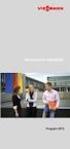 VITOCLIMA-S VIESMANN Planlama kılavuzu VITOCLIMA 300-S Merkezi Kontrol VITOCLIMA VIESMANN 1 1. Özet 1.1 Fonksiyonlar hakkında Merkezi kontrol kumandası, Vitoclima 333-S VRF klima sistemlerinde 64 adet
VITOCLIMA-S VIESMANN Planlama kılavuzu VITOCLIMA 300-S Merkezi Kontrol VITOCLIMA VIESMANN 1 1. Özet 1.1 Fonksiyonlar hakkında Merkezi kontrol kumandası, Vitoclima 333-S VRF klima sistemlerinde 64 adet
4-1. Ön Kontrol Paneli
 4-1. Ön Kontrol Paneli 1 Açma/Kapama(ON/OFF) Düğmesi.! Fan motoru termostat kontrollü olduğu için sadece soğutma gerektiğinde çalışır.! Su soğutma ünitesi otomatik kontrollüdür, sadece gerektiğinde çalışır.
4-1. Ön Kontrol Paneli 1 Açma/Kapama(ON/OFF) Düğmesi.! Fan motoru termostat kontrollü olduğu için sadece soğutma gerektiğinde çalışır.! Su soğutma ünitesi otomatik kontrollüdür, sadece gerektiğinde çalışır.
9001D MUSLUK TİPİ KONTROL ÜNİTESİ Montaj & Çalıştırma Talimatları
 9001D MUSLUK TİPİ KONTROL ÜNİTESİ Montaj & Çalıştırma Talimatları 1 PARÇALARIN TANIMLANMASI MUSLUK TİPİ KONTROL ÜNİTESİ 1. Dişi tip dönebilir hortum vana/musluk adaptörü 2. İç filtre 3. Üst kapak 4. Kontrolör
9001D MUSLUK TİPİ KONTROL ÜNİTESİ Montaj & Çalıştırma Talimatları 1 PARÇALARIN TANIMLANMASI MUSLUK TİPİ KONTROL ÜNİTESİ 1. Dişi tip dönebilir hortum vana/musluk adaptörü 2. İç filtre 3. Üst kapak 4. Kontrolör
Yazıcı camından veya otomatik belge besleyicisinden (ADF) taramaları başlatabilirsiniz. Posta kutusunda saklanan tarama dosyalarına erişebilirsiniz.
 Fiery Remote Scan Fiery Remote Scan, uzak bir bilgisayardan Fiery sunucusu üzerindeki taramayı ve yazıcıyı yönetmenizi sağlar. Fiery Remote Scan'i kullanarak şunları yapabilirsiniz: Yazıcı camından veya
Fiery Remote Scan Fiery Remote Scan, uzak bir bilgisayardan Fiery sunucusu üzerindeki taramayı ve yazıcıyı yönetmenizi sağlar. Fiery Remote Scan'i kullanarak şunları yapabilirsiniz: Yazıcı camından veya
1. Başlarken. 1.1 Güvenlik Önlemleri. 1.2 Sistem Gereksinimleri. 1.3 Paket İçeriği
 1. Başlarken 1.1 Güvenlik Önlemleri Prestigio Data Racer I ın kullanımından önce lütfen tüm güvenlik önlemlerini inceleyin. Cihazı doğru şekilde çalıştırmak için bu kitapçıkta belirtilen tüm prosedürleri
1. Başlarken 1.1 Güvenlik Önlemleri Prestigio Data Racer I ın kullanımından önce lütfen tüm güvenlik önlemlerini inceleyin. Cihazı doğru şekilde çalıştırmak için bu kitapçıkta belirtilen tüm prosedürleri
Giriş. Memeo Instant Backup Hızlı Başlangıç Kılavuzu. 1. Adım: Ücretsiz Memeo hesabınızı oluşturun. 2. Adım: Depolama aygıtınızı bilgisayarınıza takın
 Giriş Memeo Instant Backup, karmaşık dijital dünya için basit bir yedekleme çözümüdür. Memeo Instant Backup, C sürücünüzdeki değerli dosyalarınızı otomatik ve sürekli olarak yedekleyerek verilerinizi korur
Giriş Memeo Instant Backup, karmaşık dijital dünya için basit bir yedekleme çözümüdür. Memeo Instant Backup, C sürücünüzdeki değerli dosyalarınızı otomatik ve sürekli olarak yedekleyerek verilerinizi korur
WR-1/WR-R10 Kablosuz Uzaktan Kumandalar için Donanım Yazılımını Güncelleme
 WR-1/WR-R10 Kablosuz Uzaktan Kumandalar için Donanım Yazılımını Güncelleme Bir Nikon ürünü seçtiğiniz için teşekkür ederiz. Bu kılavuz WR-1 ve WR-R10 kablosuz uzaktan kumandalar için donanım yazılımının
WR-1/WR-R10 Kablosuz Uzaktan Kumandalar için Donanım Yazılımını Güncelleme Bir Nikon ürünü seçtiğiniz için teşekkür ederiz. Bu kılavuz WR-1 ve WR-R10 kablosuz uzaktan kumandalar için donanım yazılımının
Pencereler Pencere Özellikleri
 Pencereler Pencere Özellikleri Pencereler Windows işletim sistemleri pencere yapıları üzerine inşa edilmiştir. WINDOWS 7 de tüm işlemler pencereler yardımı ile gerçekleştirilebilmektedir. Programlar ve
Pencereler Pencere Özellikleri Pencereler Windows işletim sistemleri pencere yapıları üzerine inşa edilmiştir. WINDOWS 7 de tüm işlemler pencereler yardımı ile gerçekleştirilebilmektedir. Programlar ve
Microsoft Office Kurulumu 2012-09-12 Sürüm 2.1
 Microsoft Office Kurulumu 2012-09-12 Sürüm 2.1 İÇİNDEKİLER Microsoft Office Kurulumu... 2 Kurulum Öncesİ Bİlgİsİ... 2 Microsoft Office Kurulumu... 3 Başlarken... 7 Daha Fazla Yardım mı Gerekiyor?... 7
Microsoft Office Kurulumu 2012-09-12 Sürüm 2.1 İÇİNDEKİLER Microsoft Office Kurulumu... 2 Kurulum Öncesİ Bİlgİsİ... 2 Microsoft Office Kurulumu... 3 Başlarken... 7 Daha Fazla Yardım mı Gerekiyor?... 7
Program Tercihleri. Bölüm 5 Tercihler
 Bölüm 5 Tercihler Windows masaüstü çalışırken ZoomText in nasıl başladığını, oluştuğunu ve göründüğünü kontrol eden özelliklerdir. Ayrıca buradan otomatik güncellemelerde yapılabilir. Böylece ZoomText
Bölüm 5 Tercihler Windows masaüstü çalışırken ZoomText in nasıl başladığını, oluştuğunu ve göründüğünü kontrol eden özelliklerdir. Ayrıca buradan otomatik güncellemelerde yapılabilir. Böylece ZoomText
TEMEL BİLGİSAYAR. Ders Notları. Yrd. Doç. Dr. Seyit Okan KARA
 TEMEL BİLGİSAYAR Ders Notları Yrd. Doç. Dr. Seyit Okan KARA İÇERİK Excel menü çubuğunda bulunan, Ekle menüsünün içerik ve uygulamaları Biçim menüsünün içerik ve uygulamaları Veri menüsünün içerik ve uygulamaları
TEMEL BİLGİSAYAR Ders Notları Yrd. Doç. Dr. Seyit Okan KARA İÇERİK Excel menü çubuğunda bulunan, Ekle menüsünün içerik ve uygulamaları Biçim menüsünün içerik ve uygulamaları Veri menüsünün içerik ve uygulamaları
KLİMA CİHAZI UZAKTAN KONTROL ÜNİTESİ KULLANMA KILAVUZU
 KLİMA CİHAZI UZAKTAN KONTROL ÜNİTESİ KULLANMA KILAVUZU 1 İÇİNDEKİLER GÜVENLİK ÖNLEMLERİ 2 SICAKLIK GERİ ALMA ZAMANLAYICI 10-11 ELEMANLARIN İSİMLERİ 3 ARIZA TESPİTLERİ 12 HAZIRLIK AŞAMALARI 4 ÇALIŞTIRMA
KLİMA CİHAZI UZAKTAN KONTROL ÜNİTESİ KULLANMA KILAVUZU 1 İÇİNDEKİLER GÜVENLİK ÖNLEMLERİ 2 SICAKLIK GERİ ALMA ZAMANLAYICI 10-11 ELEMANLARIN İSİMLERİ 3 ARIZA TESPİTLERİ 12 HAZIRLIK AŞAMALARI 4 ÇALIŞTIRMA
Web sayfalarında yapılan her çalışma ve düzenleme tablolar aracılığı ile yapılır. Dolayısıyla çoğu web sayfalarında tablo kullanmak zorunluluktur.
 Yazı Tipi Stili HTML kodları 47 Kalın İtalik Altı Çizili 9.2.6 Metin yükseltme veya alçaltma 1. Sayfa görünümünde, belge penceresinin altındaki Tasarla düğmesini tıklatın. 2.
Yazı Tipi Stili HTML kodları 47 Kalın İtalik Altı Çizili 9.2.6 Metin yükseltme veya alçaltma 1. Sayfa görünümünde, belge penceresinin altındaki Tasarla düğmesini tıklatın. 2.
Borç / Alacak Yönetimi
 Borç / Alacak Yönetimi Logo Eylül 2014 İçindekiler Logo J-Guar Borç Tanımları... 4 Borç Tanım Bilgileri... 5 Alacak Tanımları... 7 Alacak Tanım Bilgileri... 8 Borç Talepleri... 10 Borç Talep Bilgileri...
Borç / Alacak Yönetimi Logo Eylül 2014 İçindekiler Logo J-Guar Borç Tanımları... 4 Borç Tanım Bilgileri... 5 Alacak Tanımları... 7 Alacak Tanım Bilgileri... 8 Borç Talepleri... 10 Borç Talep Bilgileri...
4447 Sayılı Kanunun Geçici 10.Maddesi Sigortalı Giriş Uygulaması Kullanım Kılavuzu
 4447 Sayılı Kanunun Geçici 10.Maddesi Sigortalı Giriş Uygulaması Kullanım Kılavuzu 1. Uygulamaya Giriş E-Bildirge ekranına giriş yaptıktan sonra 4447/Geç.10.md. Sigortalı Giriş linkine tıklandığında uygulama
4447 Sayılı Kanunun Geçici 10.Maddesi Sigortalı Giriş Uygulaması Kullanım Kılavuzu 1. Uygulamaya Giriş E-Bildirge ekranına giriş yaptıktan sonra 4447/Geç.10.md. Sigortalı Giriş linkine tıklandığında uygulama
KLİMA UZAKTAN KUMANDA KULLANIM KLAVUZU
 KLİMA UZAKTAN KUMANDA KULLANIM KLAVUZU Ürünümüzü tercih ettiğiniz için teşekkür ederiz. Lütfen cihazı çalıştırmadan önce bu kullanım klavuzunu dikkatlice okuyunuz. İÇİNDEKİLER Uzaktan kumanda tanıtımı
KLİMA UZAKTAN KUMANDA KULLANIM KLAVUZU Ürünümüzü tercih ettiğiniz için teşekkür ederiz. Lütfen cihazı çalıştırmadan önce bu kullanım klavuzunu dikkatlice okuyunuz. İÇİNDEKİLER Uzaktan kumanda tanıtımı
Kurma Kılavuzu. 1. Paket. Renk Yönetimi LCD Monitörü. Önemli
 Kurma Kılavuzu Renk Yönetimi LCD Monitörü Önemli Lütfen kendinizi güvenli ve etkin kullanıma alıştırmak için ÖNLEMLERİ, bu Kurma Kılavuzunu ve CD-ROM'da yüklü olan Kullanıcı Kılavuzu dikkatle okuyun. 1.
Kurma Kılavuzu Renk Yönetimi LCD Monitörü Önemli Lütfen kendinizi güvenli ve etkin kullanıma alıştırmak için ÖNLEMLERİ, bu Kurma Kılavuzunu ve CD-ROM'da yüklü olan Kullanıcı Kılavuzu dikkatle okuyun. 1.
Kısa kılavuz LQS App (Orijinal kullanım kılavuzunun çevirisi) Doküman versiyonu: 1.2. App versiyonu LQS Bu doküman hakkında
 Kısa kılavuz LQS App (Orijinal kullanım kılavuzunun çevirisi) Doküman versiyonu: 1.2 App versiyonu LQS 1.1.20.0 Bu doküman hakkında Bu kısa kılavuzda aşağıdaki konulara ilişkin en önemli adımlar açıklanmıştır:
Kısa kılavuz LQS App (Orijinal kullanım kılavuzunun çevirisi) Doküman versiyonu: 1.2 App versiyonu LQS 1.1.20.0 Bu doküman hakkında Bu kısa kılavuzda aşağıdaki konulara ilişkin en önemli adımlar açıklanmıştır:
Sisteme giriş yapıldığında ana sayfa üzerinde işlem menüleri, Hızlı erişim butonları ve mail gönderim istatistikleri yer alır.
 Kullanım Kılavuzu 1. Sisteme Giriş... 2 2. JetMail Ana Sayfa... 2 3. Kişi Listesi Ekleme... 3 3.1. Özel Alan Ekleme... 3 3.2. Segment Görüntüleme... 4 3.3. Bounced Kabul Edilen Mailler... 5 4. Kişi Ekleme...
Kullanım Kılavuzu 1. Sisteme Giriş... 2 2. JetMail Ana Sayfa... 2 3. Kişi Listesi Ekleme... 3 3.1. Özel Alan Ekleme... 3 3.2. Segment Görüntüleme... 4 3.3. Bounced Kabul Edilen Mailler... 5 4. Kişi Ekleme...
Tarih: 2 Ağustos 2018 Son versiyon: 1.8. EndNote X9 Windows Multi/Site kurulum talimatları
 Tarih: 2 Ağustos 2018 Son versiyon: 1.8 EndNote X9 Windows Multi/Site kurulum talimatları İçerik 1 Giriş... 3 2 Oturum aç... 3 3 Download... 4 4 Son kullanıcı dosyası oluşturma... 4 2 1 Giriş ÖNEMLİ: EndNote
Tarih: 2 Ağustos 2018 Son versiyon: 1.8 EndNote X9 Windows Multi/Site kurulum talimatları İçerik 1 Giriş... 3 2 Oturum aç... 3 3 Download... 4 4 Son kullanıcı dosyası oluşturma... 4 2 1 Giriş ÖNEMLİ: EndNote
EKLER EK 12UY0106-5/A4-1:
 Yayın Tarihi: 26/12/2012 Rev. :01 EKLER EK 12UY0106-5/A4-1: nin Kazandırılması için Tavsiye Edilen Eğitime İlişkin Bilgiler Bu birimin kazandırılması için aşağıda tanımlanan içeriğe sahip bir eğitim programının
Yayın Tarihi: 26/12/2012 Rev. :01 EKLER EK 12UY0106-5/A4-1: nin Kazandırılması için Tavsiye Edilen Eğitime İlişkin Bilgiler Bu birimin kazandırılması için aşağıda tanımlanan içeriğe sahip bir eğitim programının
Genel Yazıcı Sürücüsü Kılavuzu
 Genel Yazıcı Sürücüsü Kılavuzu Brother Universal Printer Driver (BR-Script3) Brother Mono Universal Printer Driver (PCL) Brother Universal Printer Driver (Inkjet) Sürüm B TUR 1 Toplu bakış 1 Brother Universal
Genel Yazıcı Sürücüsü Kılavuzu Brother Universal Printer Driver (BR-Script3) Brother Mono Universal Printer Driver (PCL) Brother Universal Printer Driver (Inkjet) Sürüm B TUR 1 Toplu bakış 1 Brother Universal
2014 Electronics For Imaging. Bu yayın içerisinde yer alan tüm bilgiler, bu ürüne ilişkin Yasal Bildirimler kapsamında korunmaktadır.
 2014 Electronics For Imaging. Bu yayın içerisinde yer alan tüm bilgiler, bu ürüne ilişkin Yasal Bildirimler kapsamında korunmaktadır. 23 Haziran 2014 İçindekiler 3 İçindekiler...5 için durum çubuğu...5
2014 Electronics For Imaging. Bu yayın içerisinde yer alan tüm bilgiler, bu ürüne ilişkin Yasal Bildirimler kapsamında korunmaktadır. 23 Haziran 2014 İçindekiler 3 İçindekiler...5 için durum çubuğu...5
JLR EPC. Hızlı Başlangıç Kılavuzu. İçidekiler. Turkish Version 2.0. Adım Adım Kılavuz Ekran Kılavuzu
 JLR EPC Hızlı Başlangıç Kılavuzu İçidekiler Adım Adım Kılavuz......2-7 Ekran Kılavuzu.....8-11 Turkish Version 2.0 JLR EPC Hızlı Başlangıç Kılavuzu 1. Uygulamaya Giriş İnternet tarayıcınızı açıp https://epc.jlr-apps.com/
JLR EPC Hızlı Başlangıç Kılavuzu İçidekiler Adım Adım Kılavuz......2-7 Ekran Kılavuzu.....8-11 Turkish Version 2.0 JLR EPC Hızlı Başlangıç Kılavuzu 1. Uygulamaya Giriş İnternet tarayıcınızı açıp https://epc.jlr-apps.com/
